Recensione di TechSmith Camtasia: caratteristiche, prezzi e altro (2023)
Pubblicato: 2023-12-23La moderna era digitale ci ha portato molti sorprendenti progressi tecnologici, inclusi i software di editing video. La maggior parte di questi strumenti incorporano intelligenza artificiale, hanno interfacce intuitive e offrono infiniti effetti di creazione video. In questo post forniremo una recensione approfondita di TechSmith Camtasia che ne mostrerà le caratteristiche, i vantaggi e le insidie in modo che tu possa decidere se dovrebbe essere il tuo strumento di editing video preferito.
Iniziamo.
- 1 Cos'è TechSmith Camtasia?
- 1.1 Requisiti di sistema di Camtasia
- 2 Caratteristiche di TechSmith Camtasia
- 2.1 Registrazione dello schermo
- 2.2 Camtasia Rev
- 2.3 Montaggio video
- 2.4 Effetti del cursore
- 2.5 Modelli
- 2.6 Libreria di risorse espansiva
- 3 Introduzione a TechSmith Camtasia
- 3.1 La dashboard di Camtasia
- 4 Esplorazione dell'interfaccia TechSmith Camtasia
- 4.1 Cronologia di Camtasia
- 4.2 Navigazione nel pannello degli strumenti
- 4.3 Pannello tela e proprietà
- 5 pro e contro di TechSmith Camtasia
- 5.1 Pro
- 5.2 Contro
- 6 Prezzi di TechSmith Camtasia
- 7 considerazioni finali su TechSmith Camtasia
Cos'è TechSmith Camtasia?
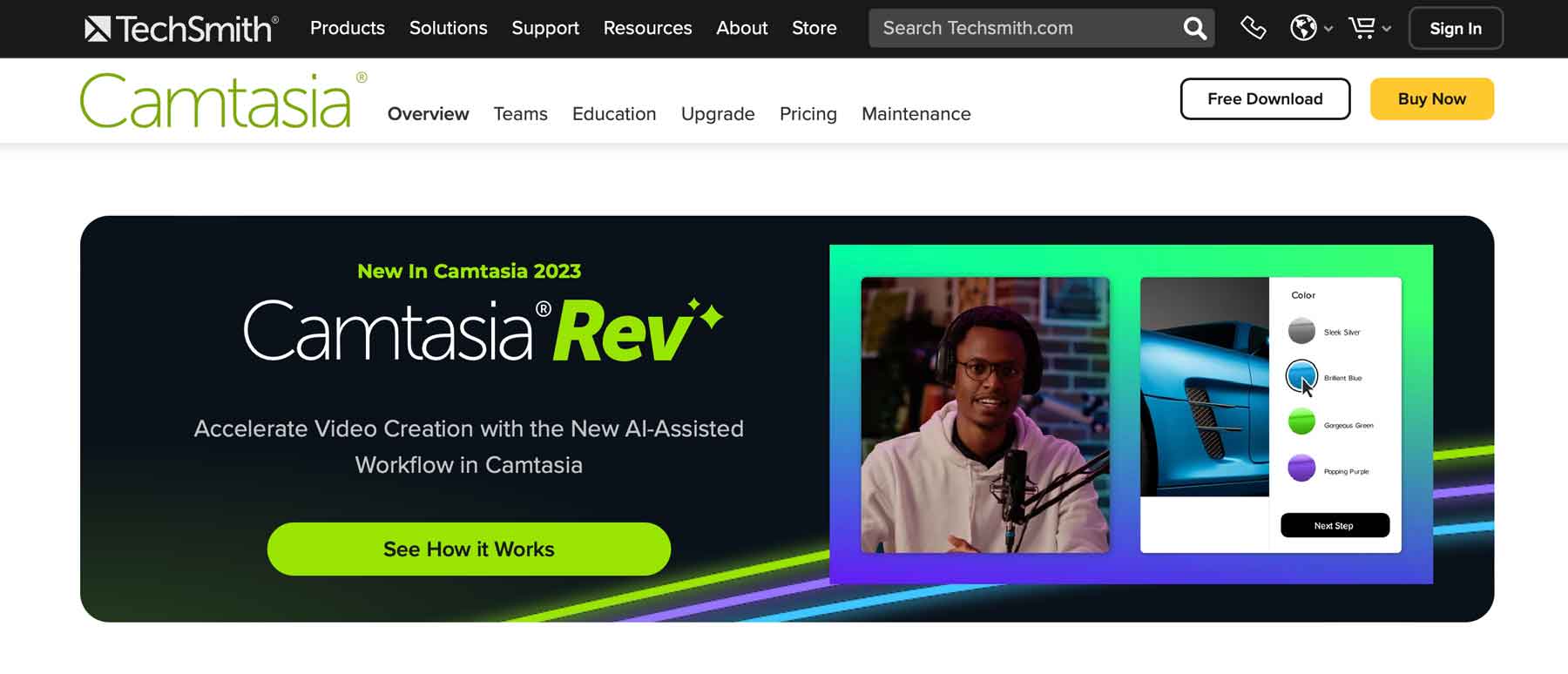
TechSmith Camtasia è un software di editing video di prim'ordine ampiamente noto come strumento di cattura dello schermo. Tuttavia, è molto più di questo. Con Camtasia puoi registrare il tuo schermo e quindi creare tutti i tipi di video, inclusi tutorial, presentazioni, video di giochi di YouTube e altro ancora. Offre un'interfaccia semplice, una solida base di conoscenze e un'ampia libreria di risorse con opzioni gratuite e premium.
Requisiti di sistema di Camtasia
Poiché Camtasia è un'applicazione che viene eseguita sul tuo computer locale, esistono requisiti minimi consigliati per eseguirla. Sebbene questi non siano eccessivamente pesanti in termini di risorse, quelli con computer più vecchi trarrebbero il miglior servizio optando per un'opzione basata su cloud, come Pictory. Camtasia è disponibile sia per Windows che per MacOS, quindi si rivolge a una vasta gamma di utenti.
Per ottenere le migliori prestazioni, il tuo computer dovrebbe avere questi requisiti minimi:
| finestre | Mac OS | |
|---|---|---|
| Sistema operativo | Windows 10 (64 bit) o successivo | MacOS 11 o successivo |
| processore | Intel di ottava generazione o successiva o AMD Ryzen 2000 | Intel core i5 (CPU a 4 core) o Apple M1 o successivo |
| RAM | 8 GB (16 GB consigliati) | 8 GB (16 GB consigliati) |
| GPU | 2 GB (4 GB o più consigliati) | |
| Magazzinaggio | 4 GB di spazio disponibile su disco rigido SSD | 4 GB di spazio disponibile su disco rigido SSD |
Caratteristiche di TechSmith Camtasia
Camtasia offre molte funzionalità per i creatori di video. In questa recensione di TechSmith Camtasia, approfondiremo tutte le funzionalità del software e forniremo informazioni dettagliate su ciascuna di esse in modo da avere una migliore comprensione di ciò che può fare.
Registrazione dello schermo
La caratteristica più impressionante di TechSmith Camtasia è il suo strumento di registrazione dello schermo. Gli utenti possono acquisire lo schermo, la webcam o il dispositivo mobile (tramite l'app mobile) e creare tutorial, demo e video didattici con facilità utilizzando animazioni ed effetti diversi.
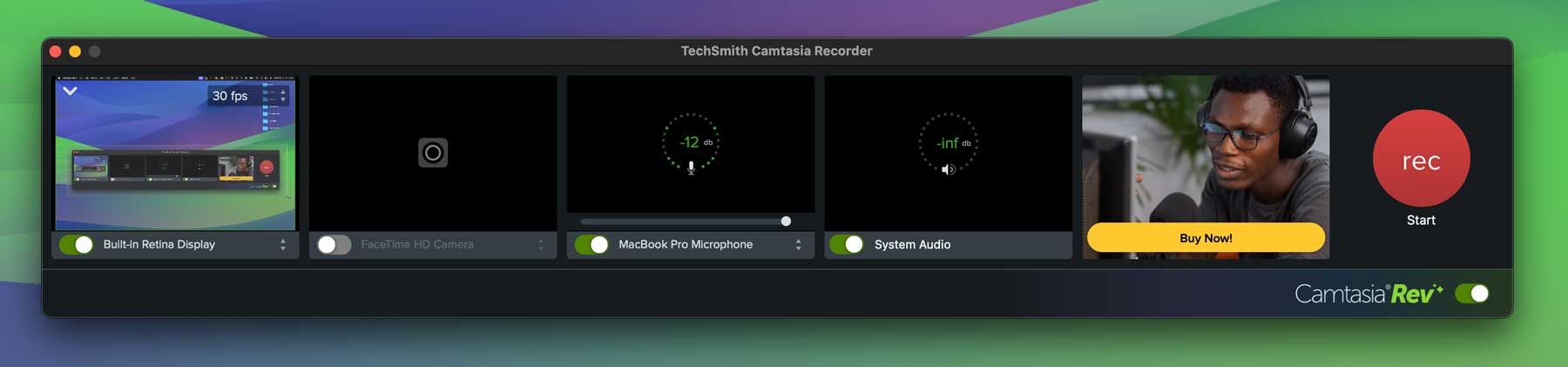
Camtasia Rev
Una delle funzionalità più recenti di Camtasia è Rev, uno strumento assistito dall'intelligenza artificiale che aiuta ad accelerare il processo di creazione del video. Consente agli utenti di creare contenuti personalizzati per più piattaforme in modo rapido e semplice. Puoi regolare le dimensioni del tuo video, modificare il layout, aggiungere sfondi, effetti e filtri interessanti, quindi esportarlo su Camtasia per ulteriori modifiche.
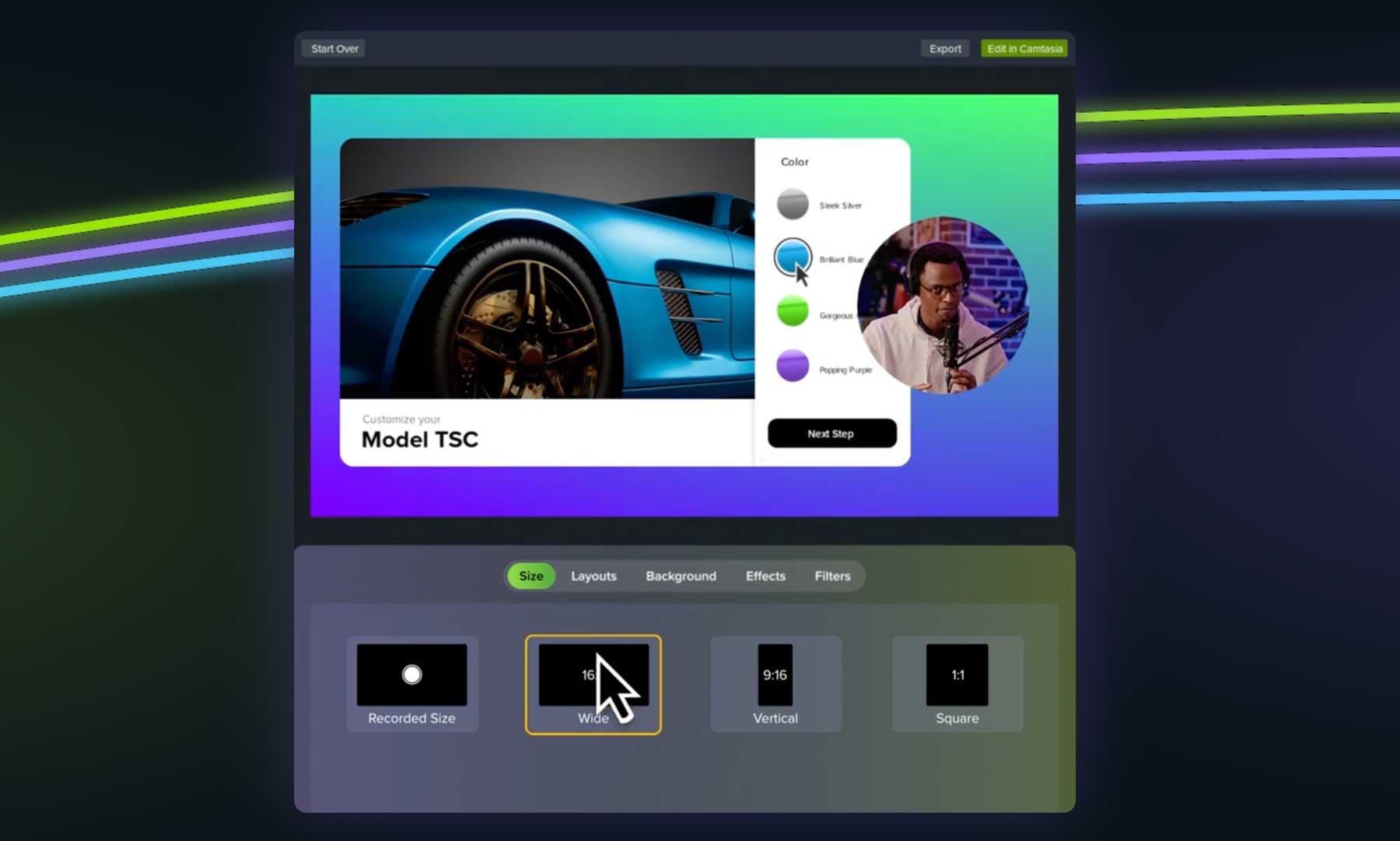
Montaggio video
Oltre all'eccellente registrazione dello schermo, Camtasia è dotato di un potente editor video. Fornisce un'interfaccia drag-and-drop intuitiva, rendendo facile per i creatori di qualsiasi livello di abilità creare video straordinari. Ha vari effetti, transizioni e annotazioni che migliorano i tuoi video e funzionalità limitate di editing audio, come la rimozione del rumore, la regolazione della velocità e del volume e altro ancora. Puoi persino creare frame dispositivo per visualizzare contenuti su computer desktop, tablet e dispositivi mobili all'interno del tuo video.

Effetti del cursore
Dopo aver registrato lo schermo, puoi aggiungere uno dei numerosi effetti cursore alla registrazione dello schermo. Puoi sostituire il cursore con uno dei tanti stili diversi, creare un percorso del cursore per catturare l'interesse dello spettatore e applicare vari effetti. Alcuni di questi includono evidenziazione, ingrandimento, ombra o riflettore.
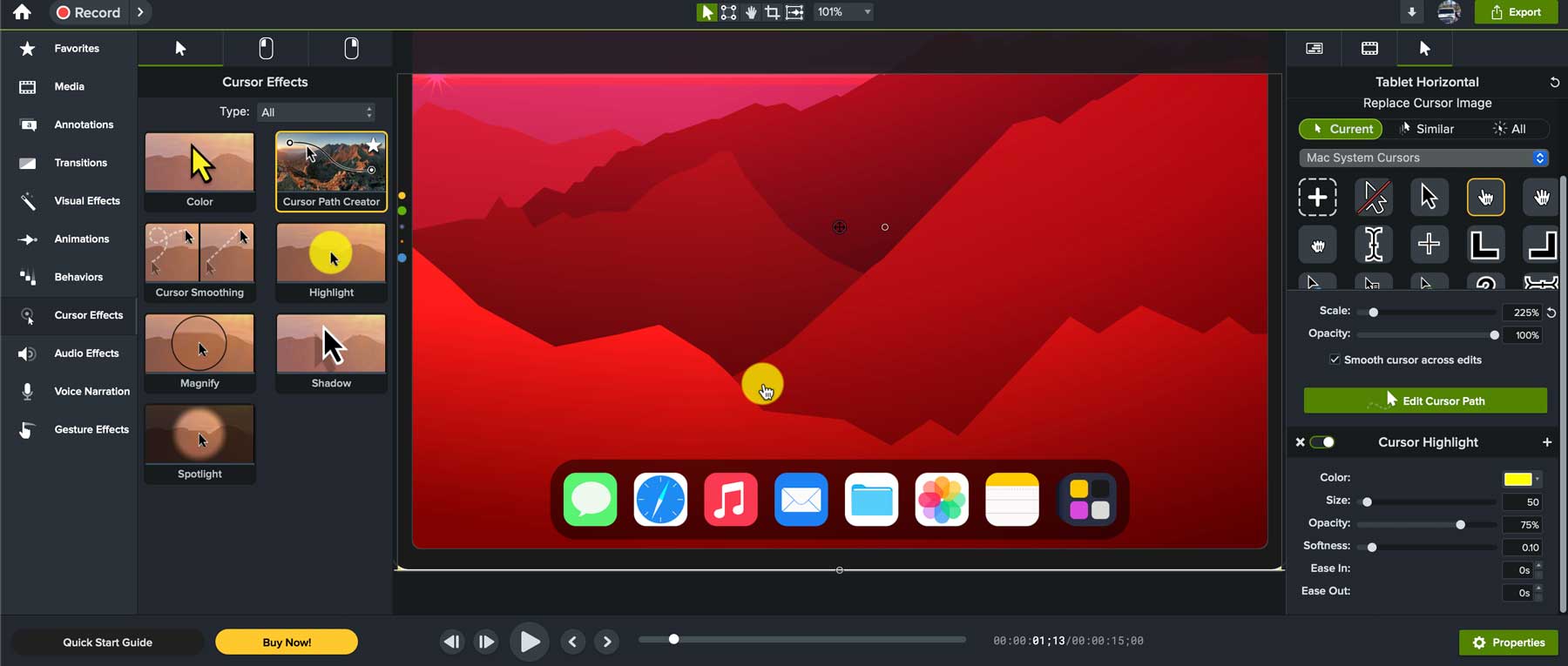
Modelli
Se hai bisogno di aiuto per creare un video, Camtasia offre diversi modelli per avviare rapidamente il tuo progetto. Utilizzando i modelli, gli utenti possono creare rapidamente video con tutti gli elementi necessari, comprese schermate introduttive, animazioni e outro. Tutti i modelli includono segnaposto, animazioni ed elementi di design. In alternativa, gli utenti possono iniziare da zero e salvare un progetto come modello per un utilizzo ripetuto.
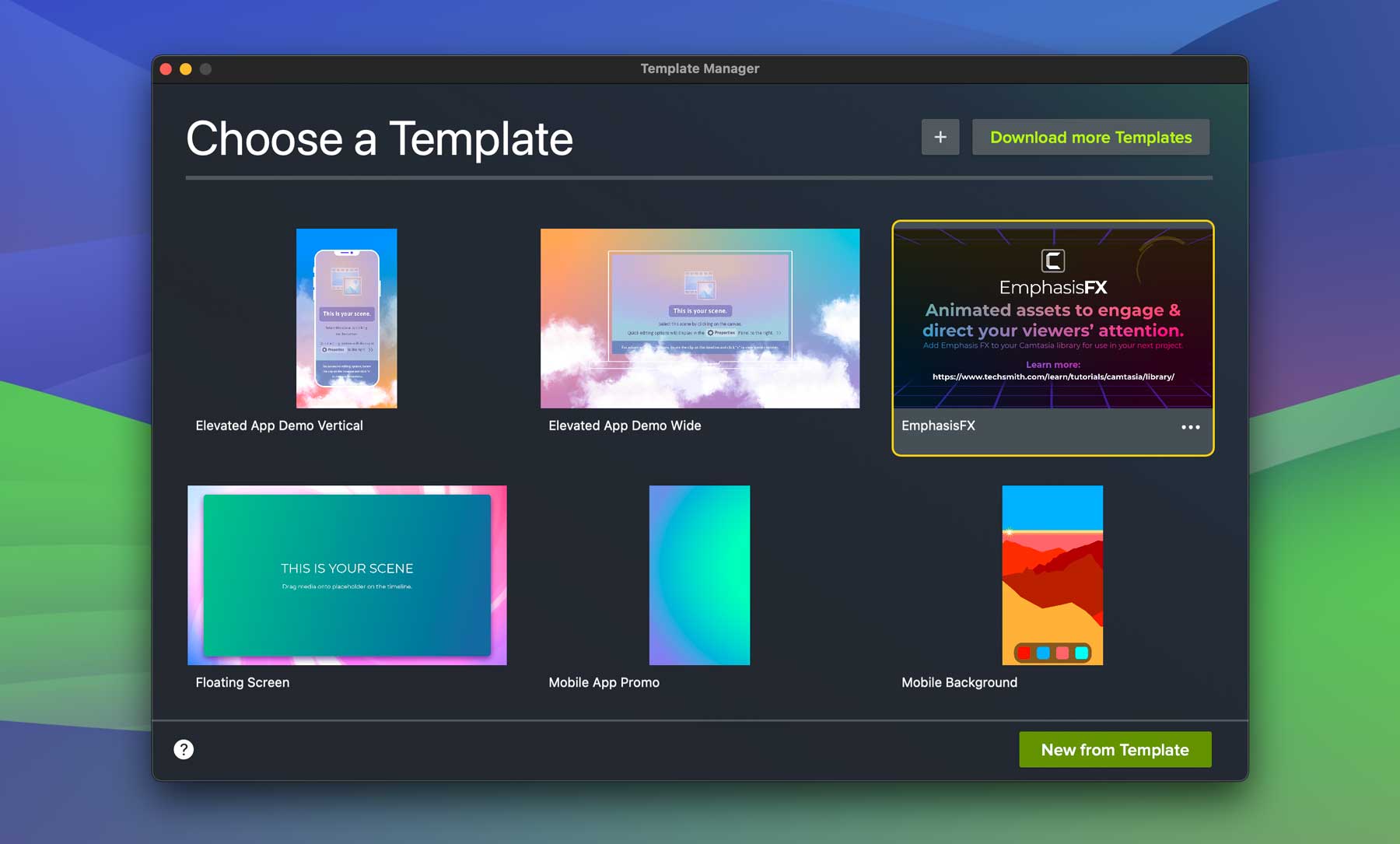
Libreria di risorse espansiva
TechSmith offre anche un'ampia libreria di risorse contenente oltre venti milioni di video, immagini e audio per gentile concessione di Shutterstock. Sono disponibili tutti i tipi di risorse multimediali, incluse animazioni, sfondi animati, filmati ed effetti per i tuoi video. Ci sono anche molte foto e icone, musica ed effetti sonori. Tutte queste risorse sono accessibili con il tuo abbonamento Camtasia.
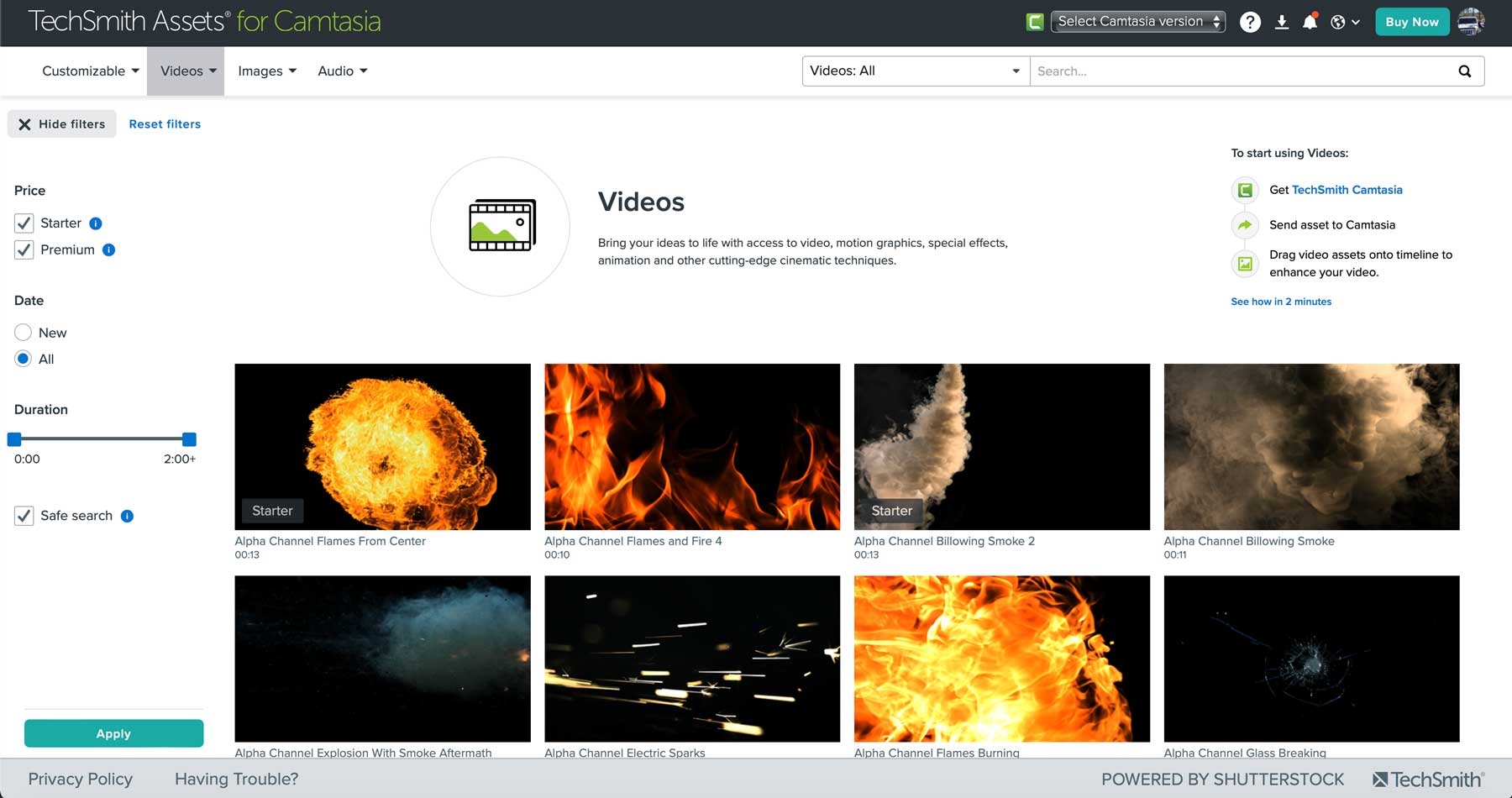
Iniziare con TechSmith Camtasia
TechSmith offre una prova gratuita di 3 giorni di Camtasia, quindi avrai la possibilità di testare le cose prima di impegnarti. Per iniziare, fai clic sul pulsante Scarica ora nella home page.
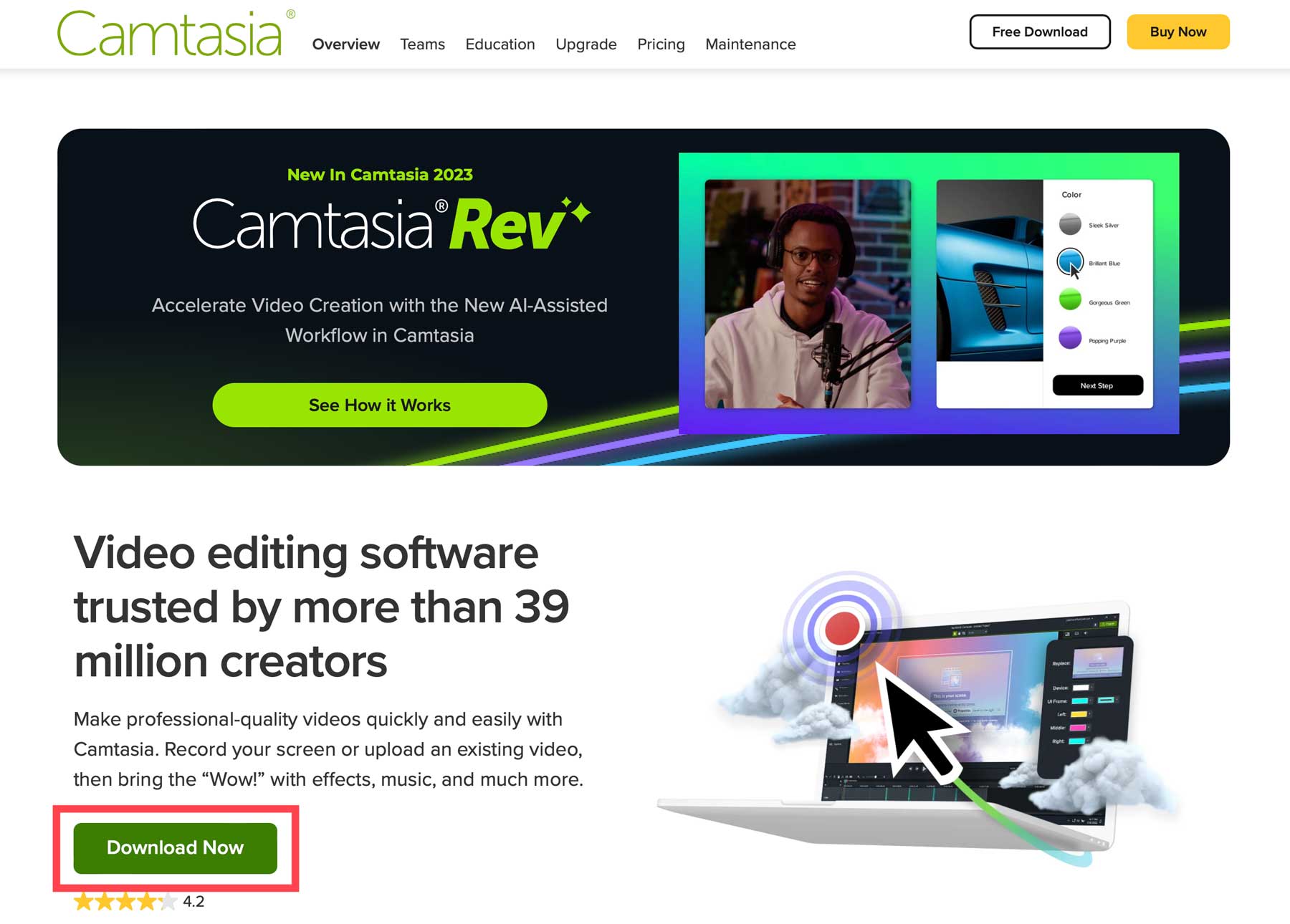
Quando lo schermo si aggiorna, ti verrà chiesto di scegliere l'applicazione Mac o Windows. Scegli la versione appropriata e fai clic su Scarica .
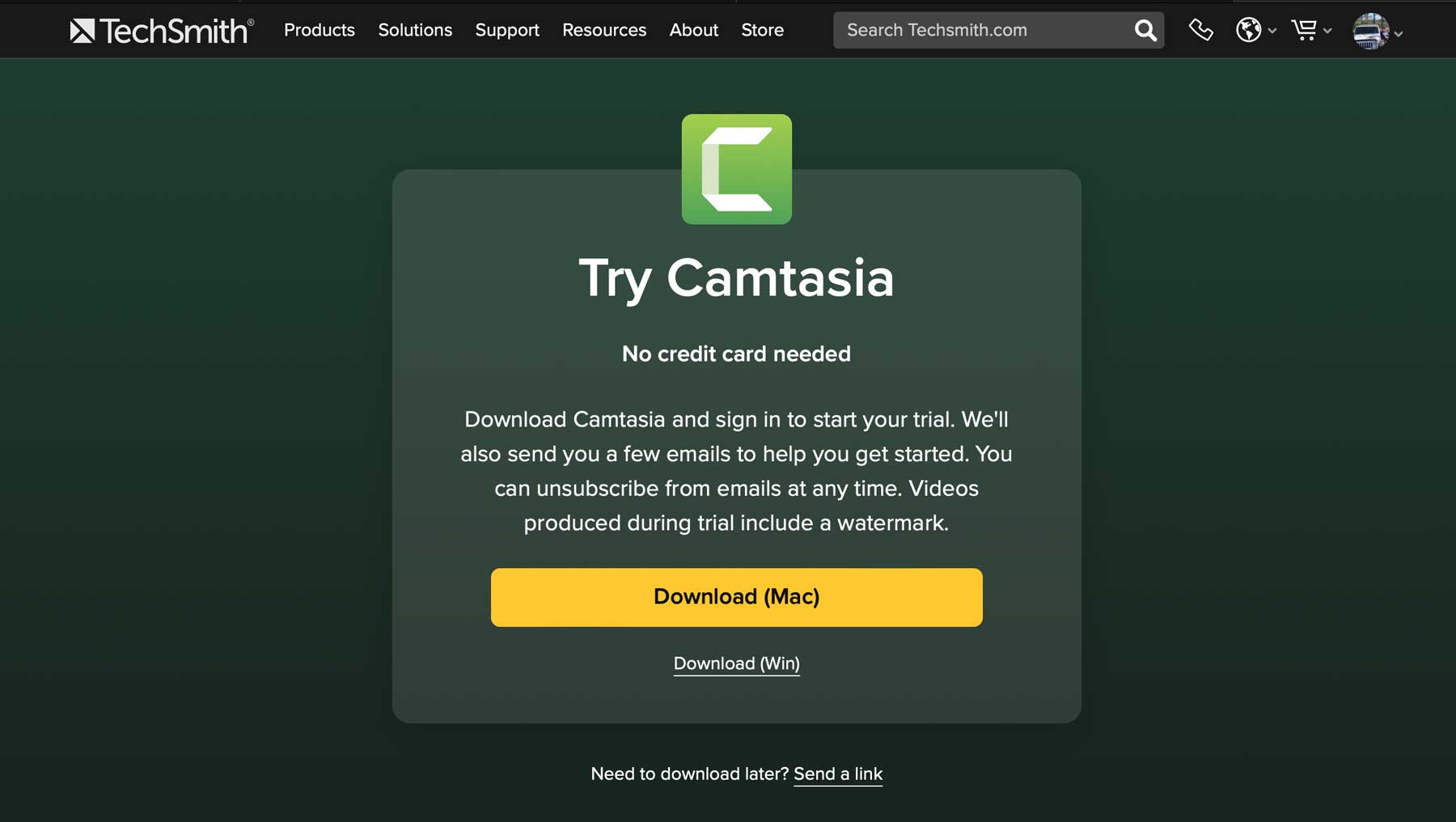
Nella schermata successiva ti verrà richiesto di accedere o creare un account. Per registrarti per un nuovo account, fai clic sul collegamento di registrazione sopra le opzioni Google e Apple.
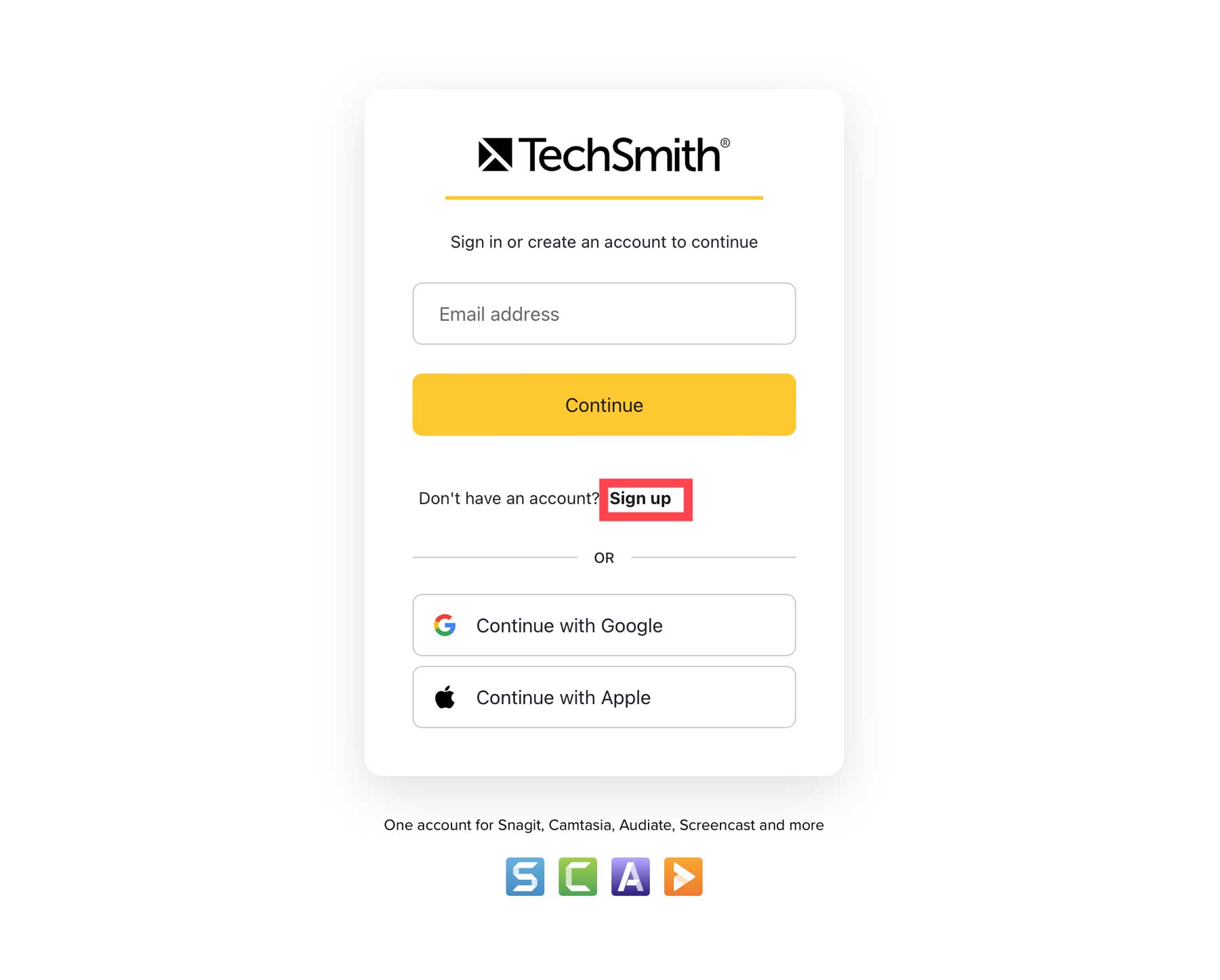
Successivamente, inserisci un indirizzo email (1) e fai clic sul pulsante Continua (2). In alternativa, puoi registrarti con il tuo ID Google o Apple (3).
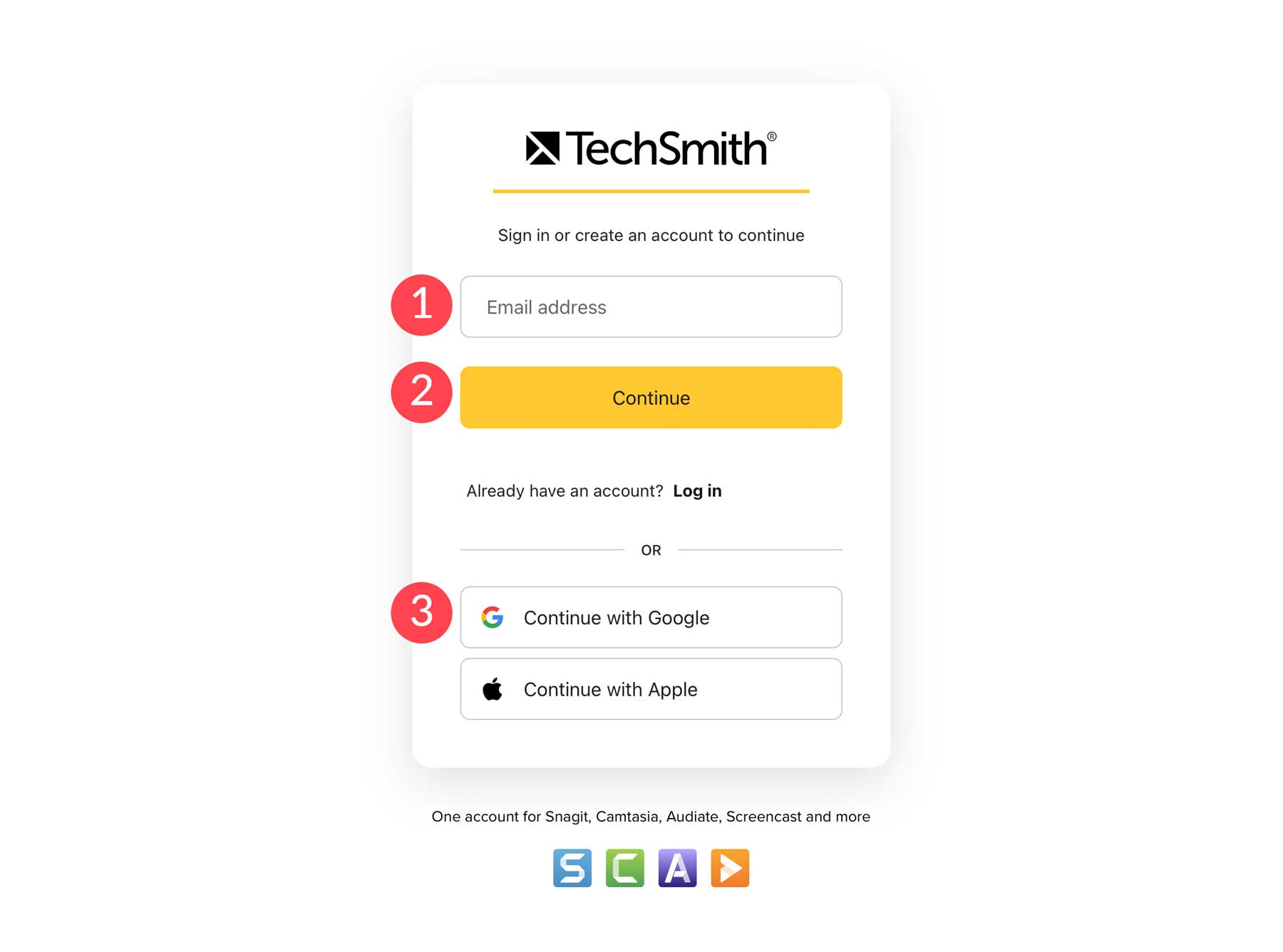
Se utilizzi Google o Apple, ti verrà chiesto di collegare il tuo account a TechSmith. Procedi attraverso la procedura di accesso. Una volta completato, il software verrà scaricato automaticamente sul tuo computer. Quando la pagina si aggiorna, riceverai una pagina di ringraziamento con un collegamento per apprendere le basi di Camtasia.
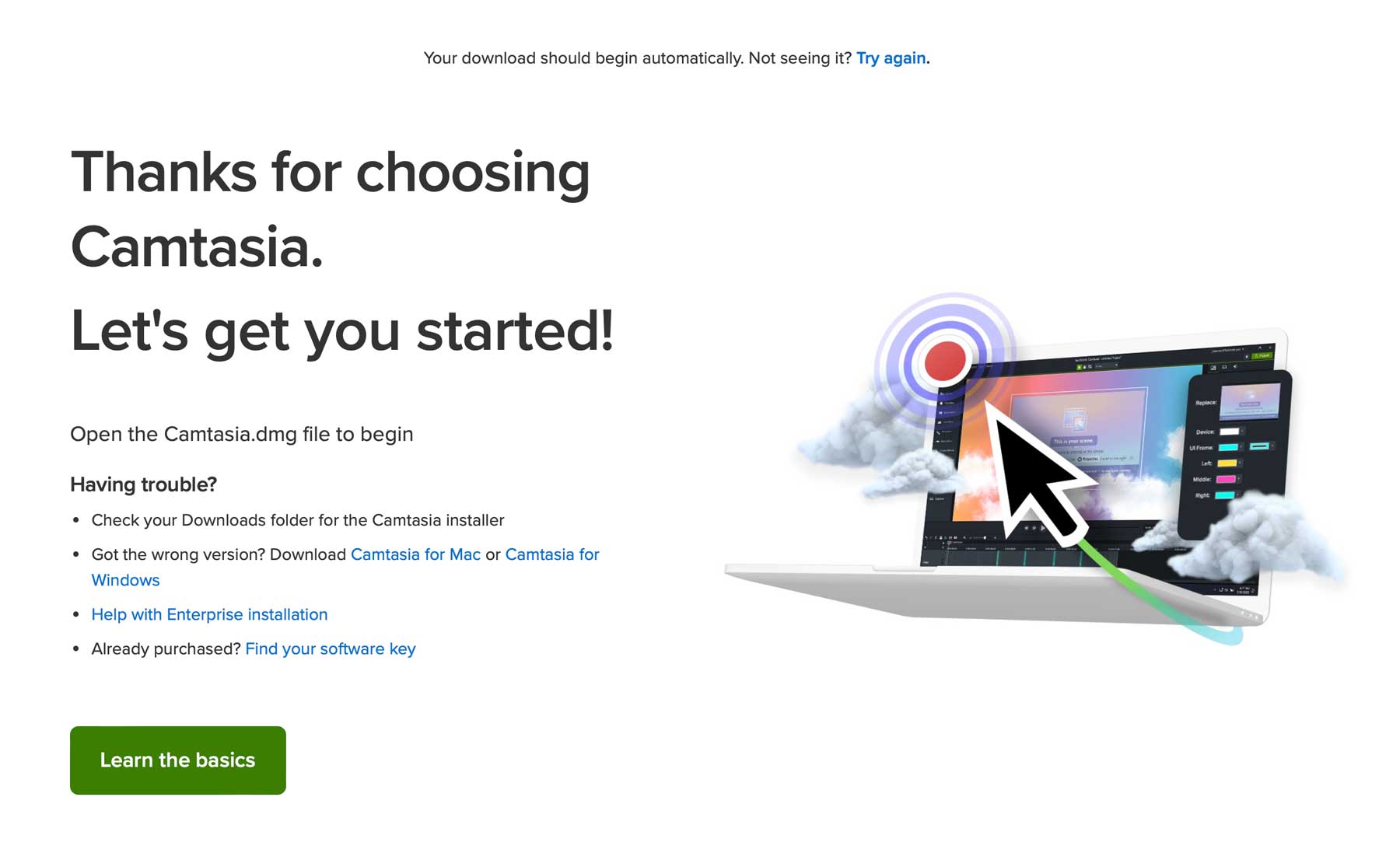
Una volta completato il download, fai doppio clic sul pacchetto di installazione per installare il software Camtasia sul tuo computer.
Il cruscotto di Camtasia
Al primo avvio di Camtasia, vedrai una semplice dashboard contenente alcuni strumenti. I principianti possono identificare rapidamente cosa fa ciascuno e dove trovarlo. Si compone di quattro aree di interesse principali per avviare il tuo progetto Camtasia.
- Impara: una raccolta di tutorial per aggiornarti sull'utilizzo del software.
- Supporto: accedi al supporto TechSmith, apri un ticket e gestisci i ticket di supporto aperti.
- Novità: una breve panoramica delle ultime funzionalità di Camtasia.
- Prova gratuita: indica quanto tempo rimane nella prova gratuita, insieme a un collegamento per l'acquisto.
- Gestione del progetto: crea un nuovo progetto, utilizza un modello per un nuovo progetto o aprine uno esistente.
- Nuova registrazione: avvia lo strumento di registrazione dello schermo.
- Schede progetto: spostati tra progetti e modelli recenti.
- Guida rapida: fornisce una panoramica su come utilizzare Camtasia.
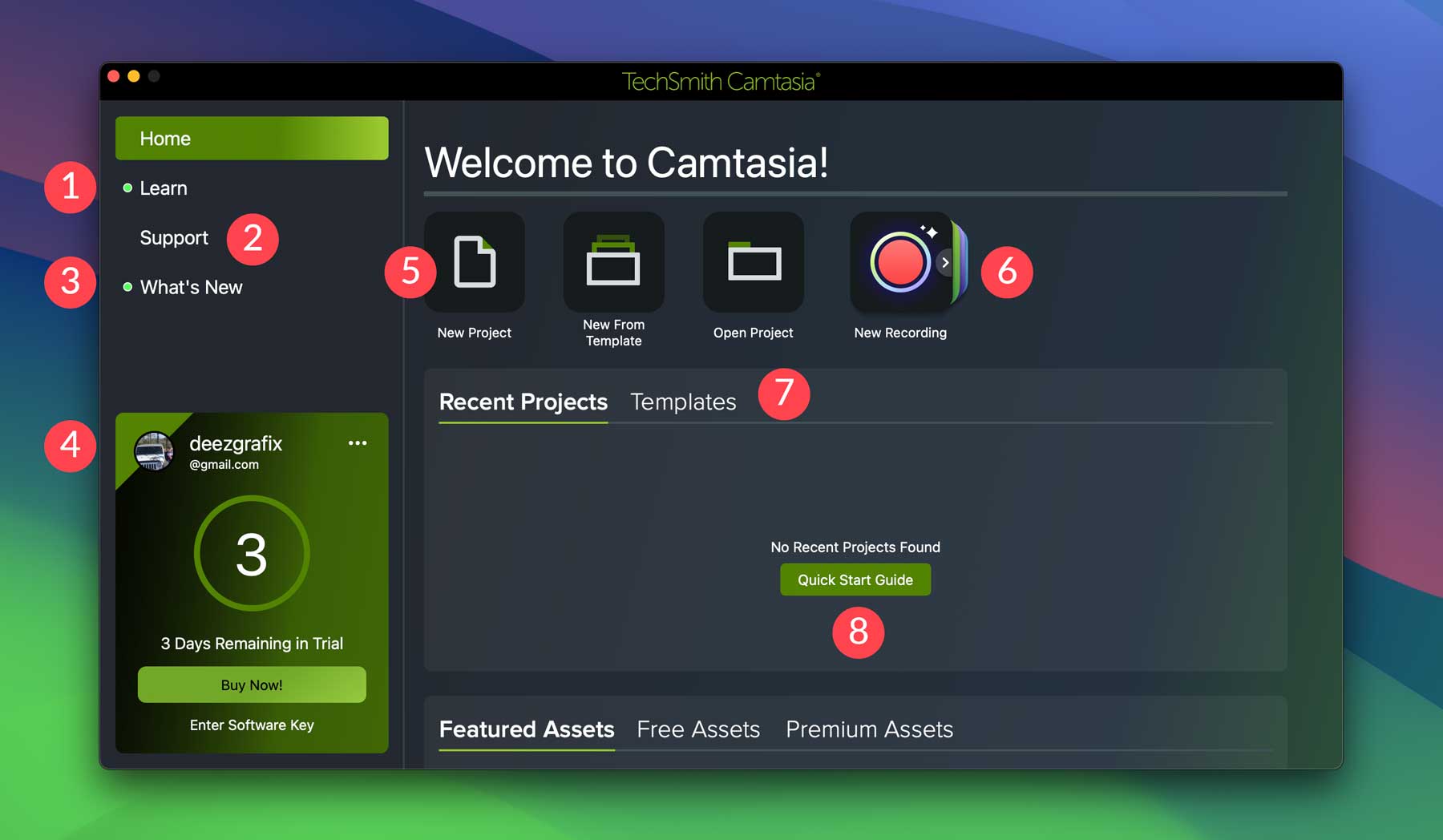
Oltre a queste opzioni, sono presenti collegamenti alle risorse in primo piano, che mostrano le risorse più recenti e migliori per Camtasia. È inoltre disponibile una raccolta di risorse gratuite e premium, inclusi video clip, musica ed effetti speciali che puoi utilizzare nei tuoi progetti.

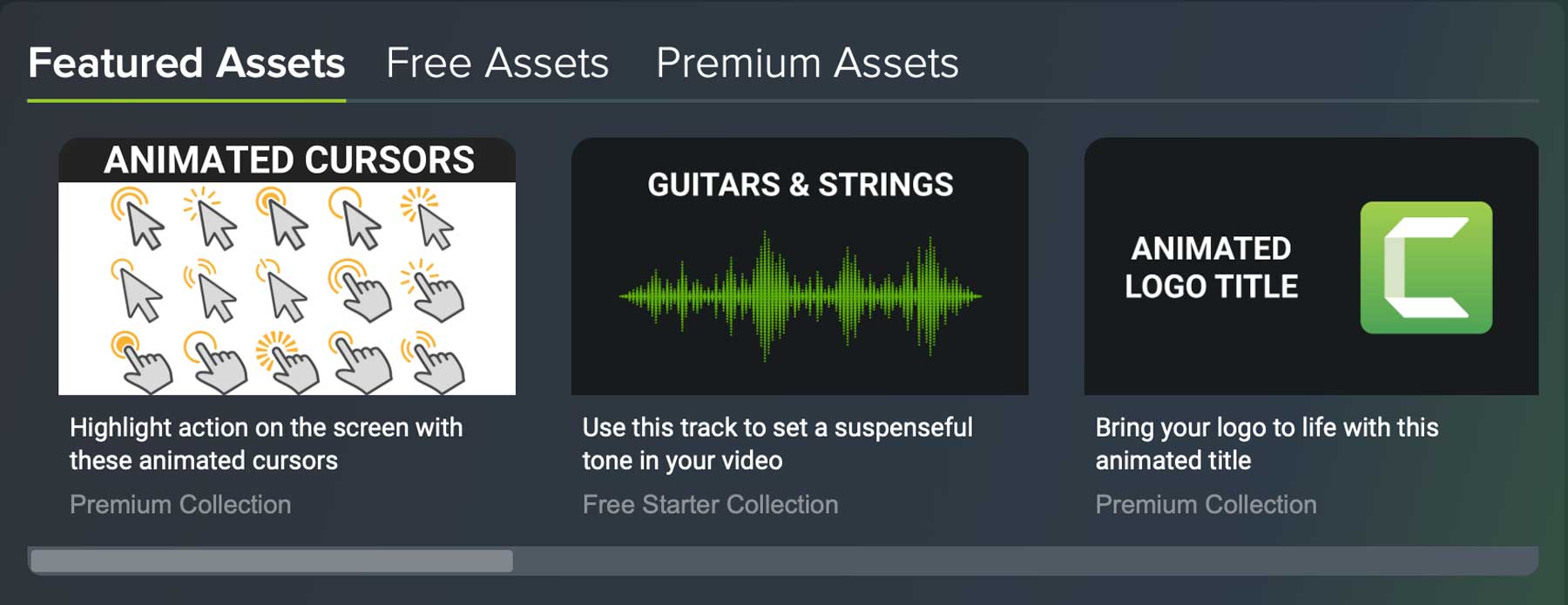
Creare un nuovo progetto è semplice. Con la dashboard di Camtasia aperta, fai clic sul pulsante Nuovo progetto .
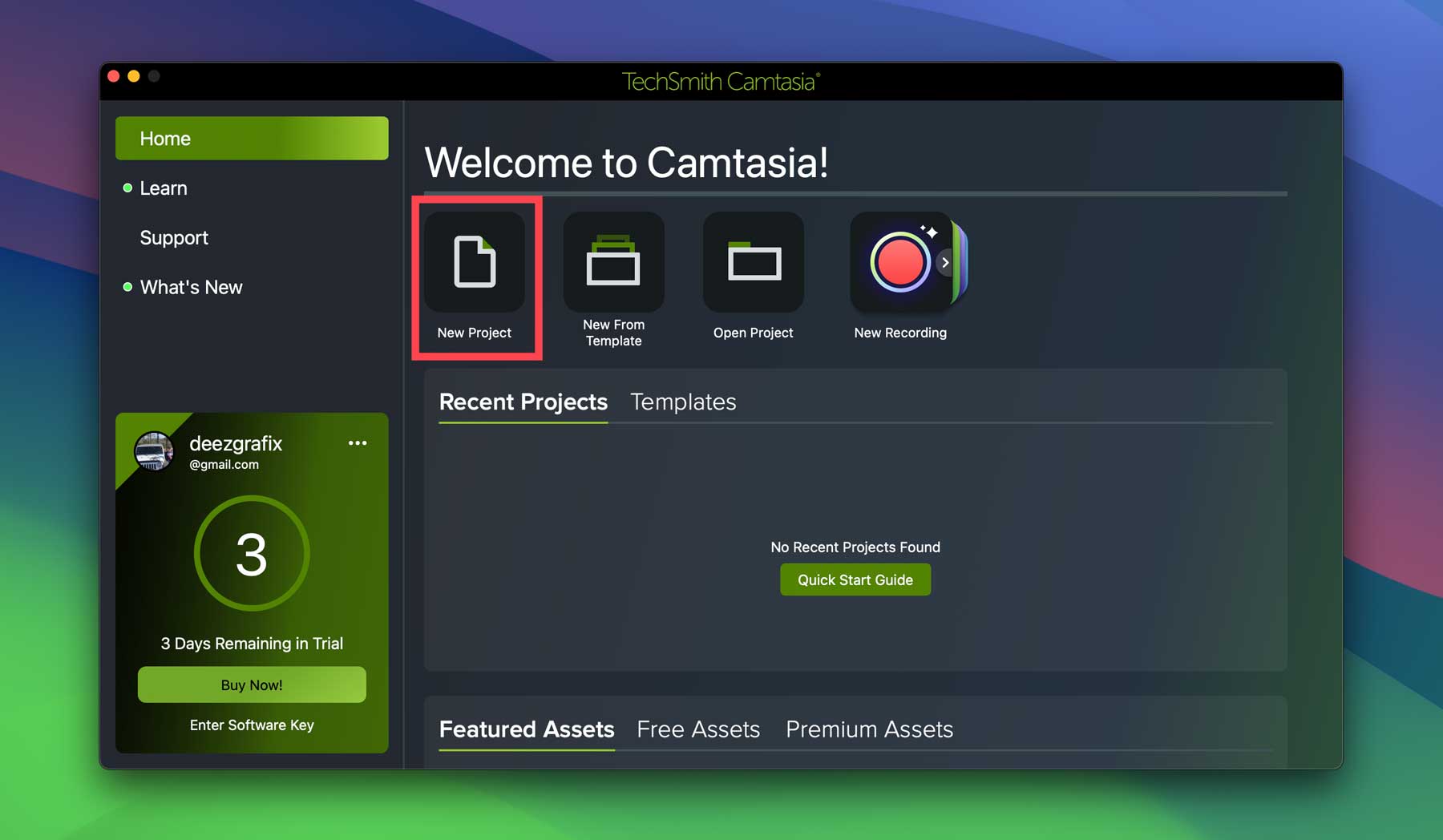
Esplorazione dell'interfaccia TechSmith Camtasia
Una delle cose più impressionanti di Camtasia è la sua interfaccia intuitiva. Segue lo stesso aspetto estetico del cruscotto, con una gradevole modalità oscura e strumenti facilmente identificabili.
In questa recensione di TechSmith Camtasia, daremo uno sguardo approfondito all'interfaccia e mostreremo le sue quattro sezioni principali: timeline (1), pannello degli strumenti (2), tela (3) e pannello delle proprietà (4).
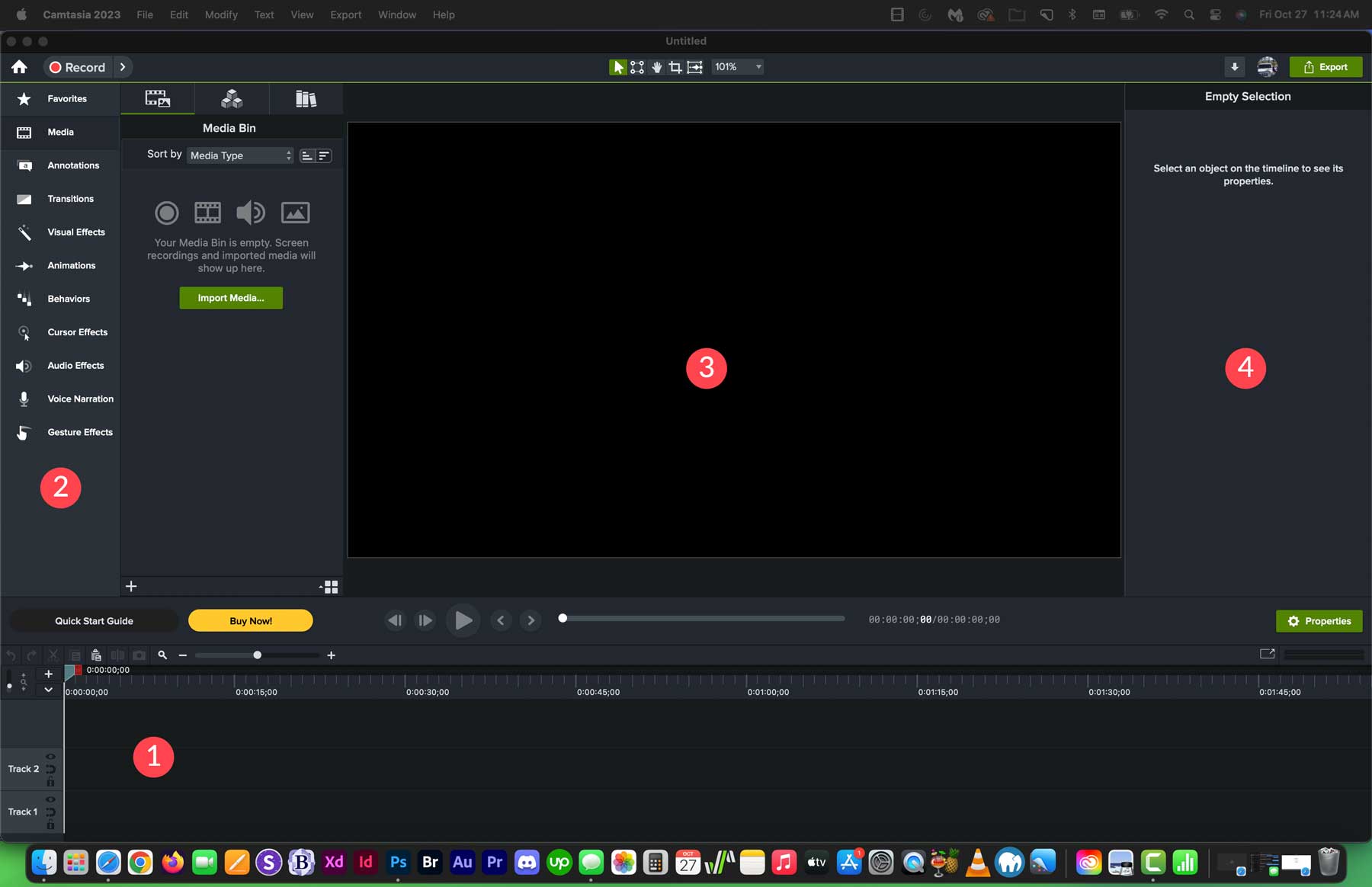
Cronologia di Camtasia
La timeline in Camtasia è il punto in cui taglierai, modificherai e aggiungerai effetti ai tuoi video. È costituito dalle colonne delle tracce (1) e dalla testina di riproduzione (2), che puoi trascinare per visualizzare il video nell'area di disegno.

Aggiungere video e altre risorse è semplice. Gli utenti possono importare facilmente i propri file multimediali nella timeline e trascinarli nella posizione desiderata. Da lì, gli utenti possono aggiungere transizioni, effetti e audio alle proprie clip.
Navigazione nel pannello degli strumenti
Il pannello degli strumenti si trova a sinistra nell'editor Camtasia. Lì puoi importare contenuti multimediali, creare annotazioni, aggiungere transizioni ed effetti visivi e altro ancora.
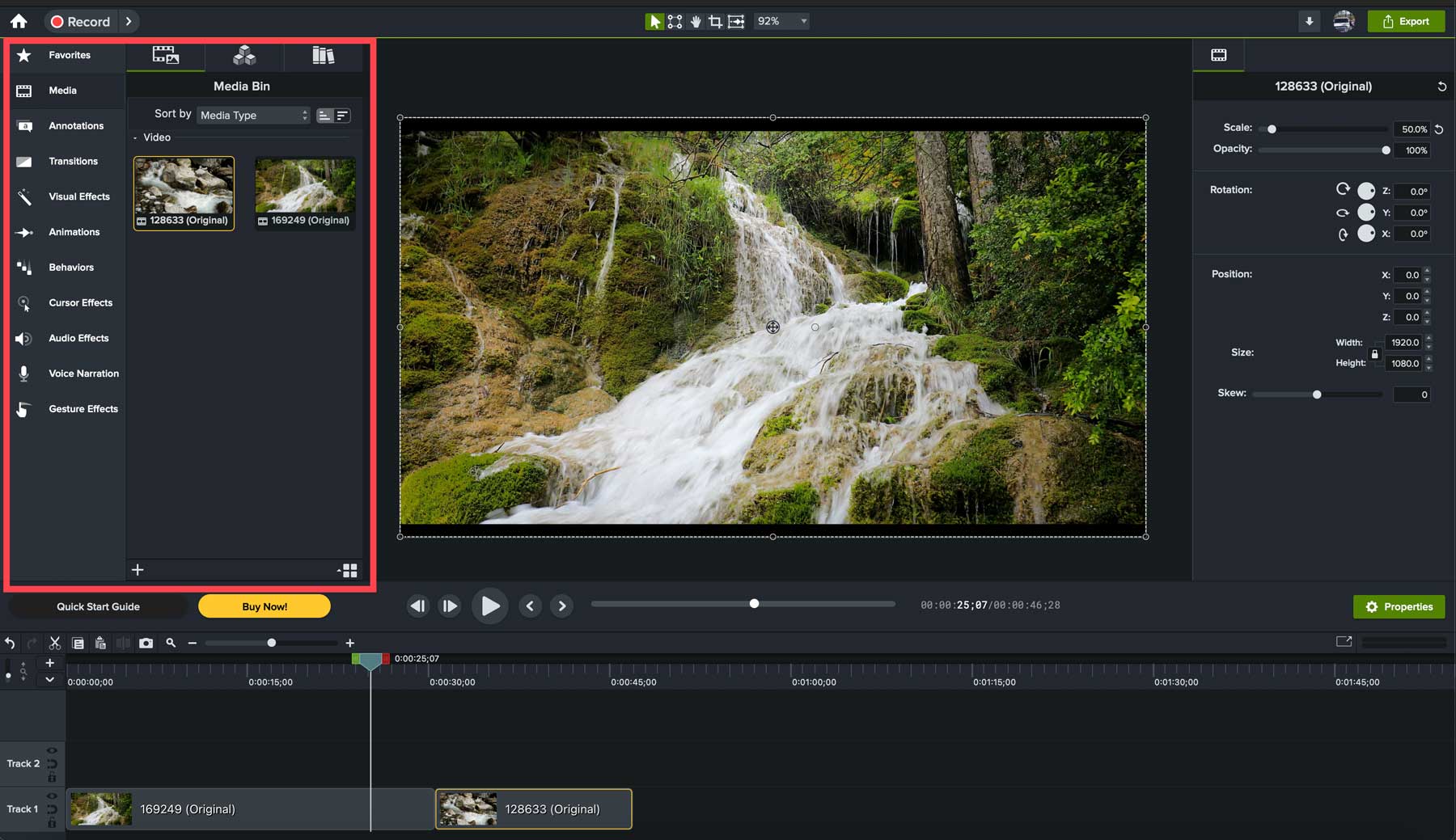
Esploriamo i diversi effetti e strumenti che ti consentono di creare video straordinari.
Media
Camtasia ti consente di importare file multimediali dal tuo computer, cercare centinaia di risorse premium e scegliere una delle tante risorse nella libreria Camtasia. Ci sono innumerevoli elementi tra cui scegliere, inclusi audio, sfondi dinamici, clic del cursore e altro ancora che aiutano a far risaltare i tuoi video.
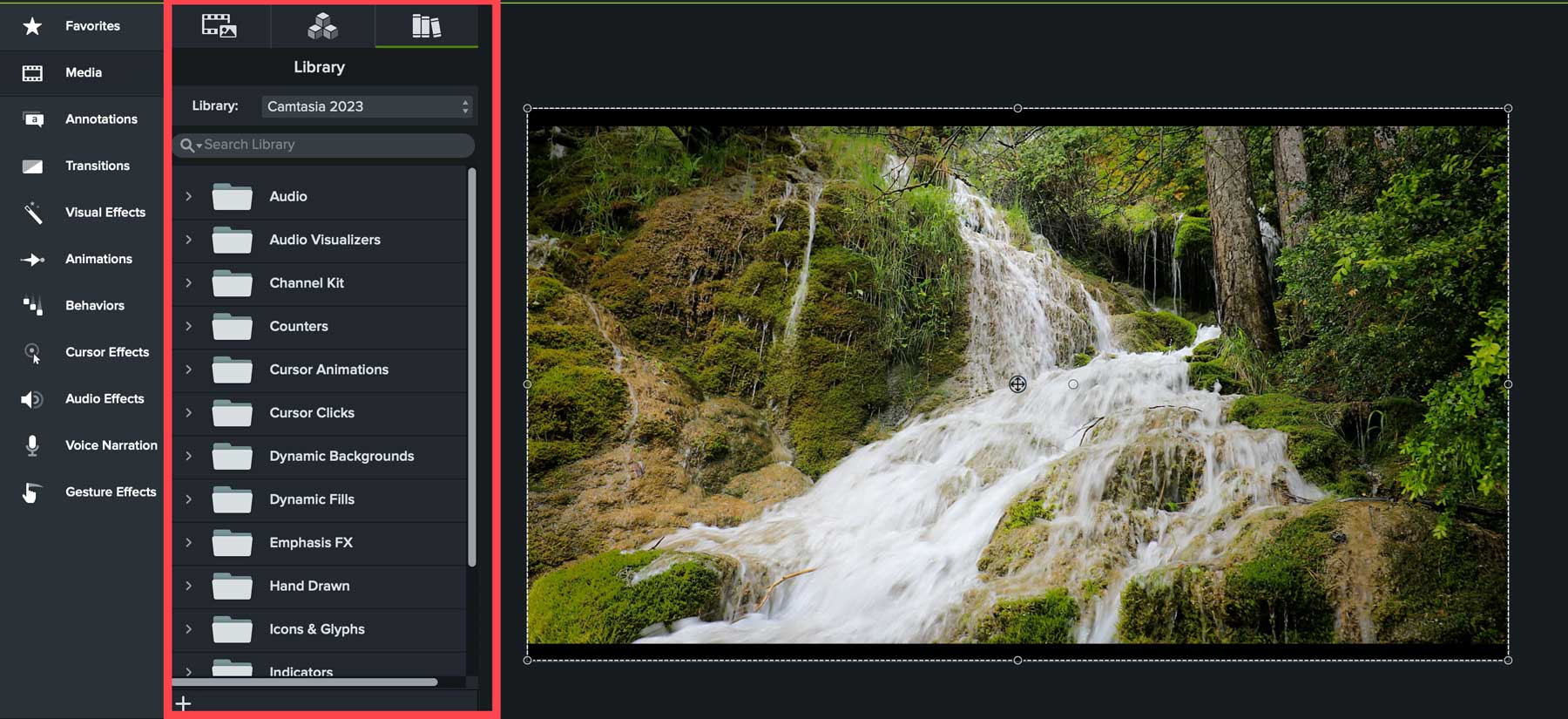
Annotazioni
Se stai creando video didattici o dimostrativi, Camtasia è quello che fa per te. Il software è dotato di diversi callout, frecce, forme, effetti di movimento degli schizzi, sfocature e luci e callout di tasti che ti consentono di enfatizzare aree importanti.
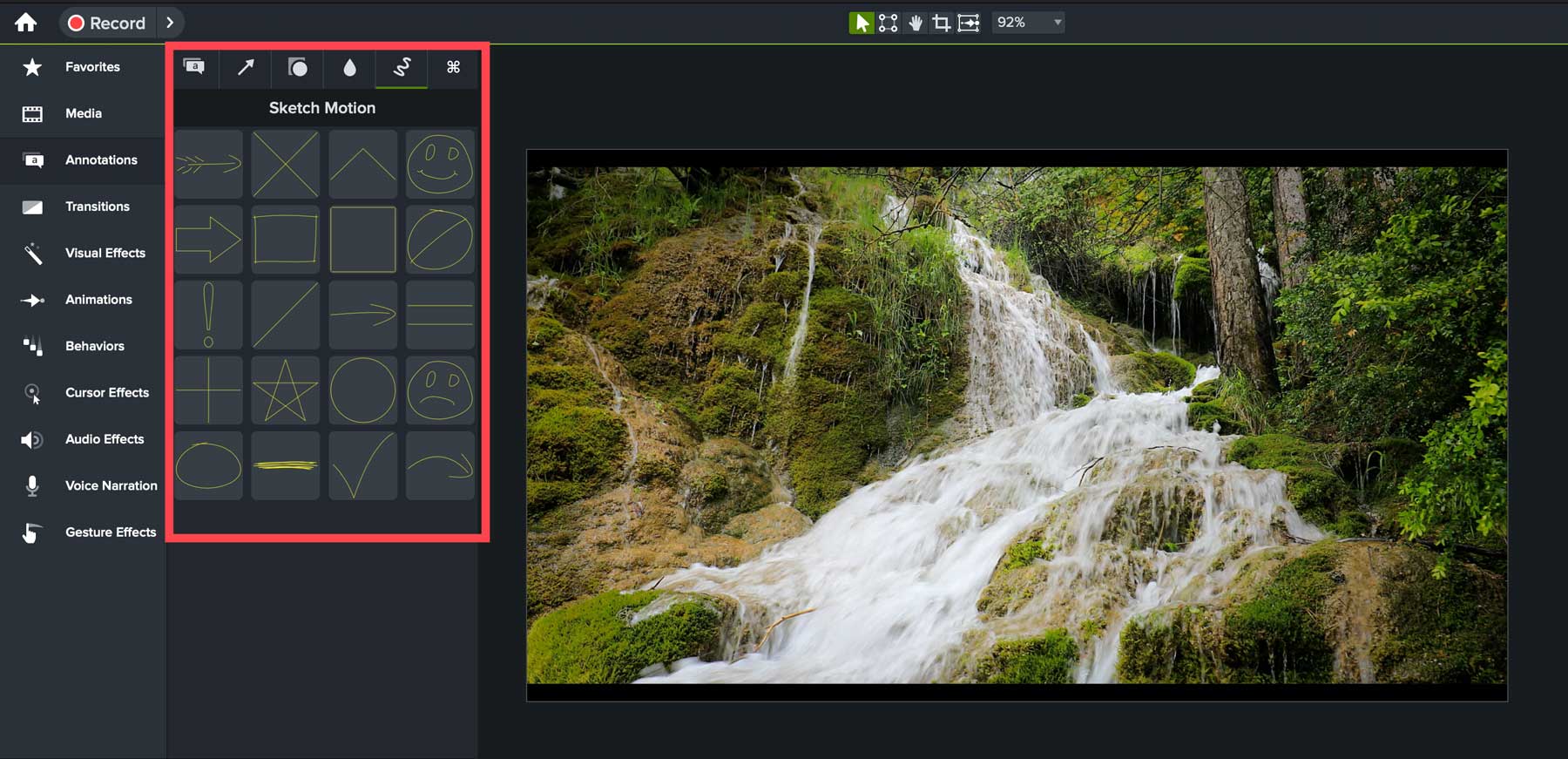
Transizioni
Se includi più di una scena nel tuo video, probabilmente vorrai inserire un effetto per rendere più fluida la transizione tra i clip. Per fortuna, Camtasia offre oltre 150 effetti di transizione, tra cui dissolvenze, tendine, mosaici animati e altro ancora. Aggiungere transizioni alle clip è semplice. Assicurati che i clip siano affiancati nella timeline (1), quindi trascina la transizione desiderata tra i clip (2).
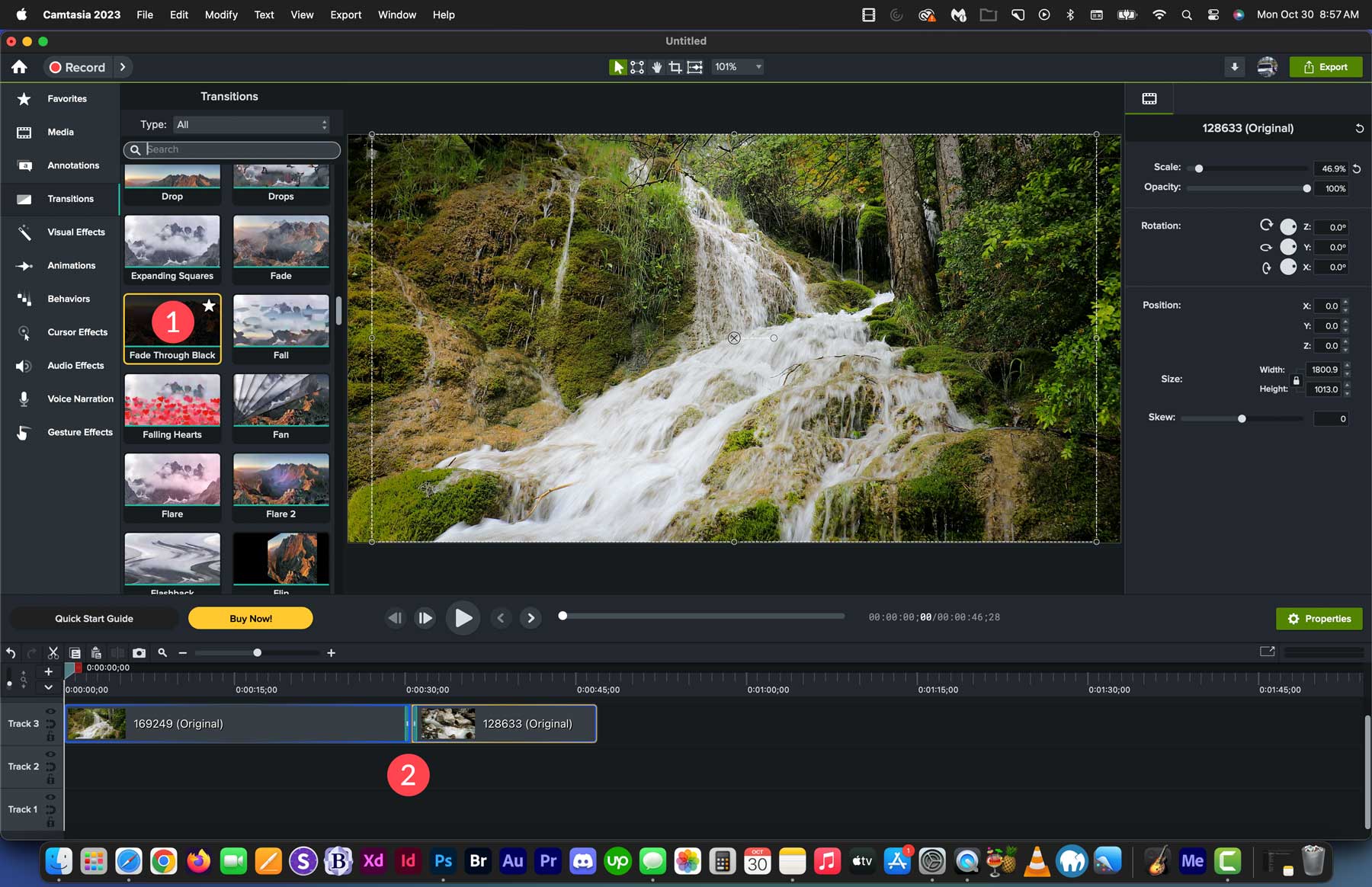
Effetti visivi
Oltre alle transizioni, Camtasia offre tantissimi effetti visivi e filtri per i tuoi video. Puoi fondere elementi utilizzando metodi di fusione, angoli arrotondati, creare una cornice del dispositivo, mascherare elementi, creare motion blur e tracciati e altro ancora. Per aggiungere effetti, trascinalo nella timeline (1) fino al punto della clip in cui desideri applicare un effetto (2). Da lì, puoi regolare gli effetti utilizzando il pannello delle proprietà (3), che visualizza le impostazioni per ciascun filtro o effetto.
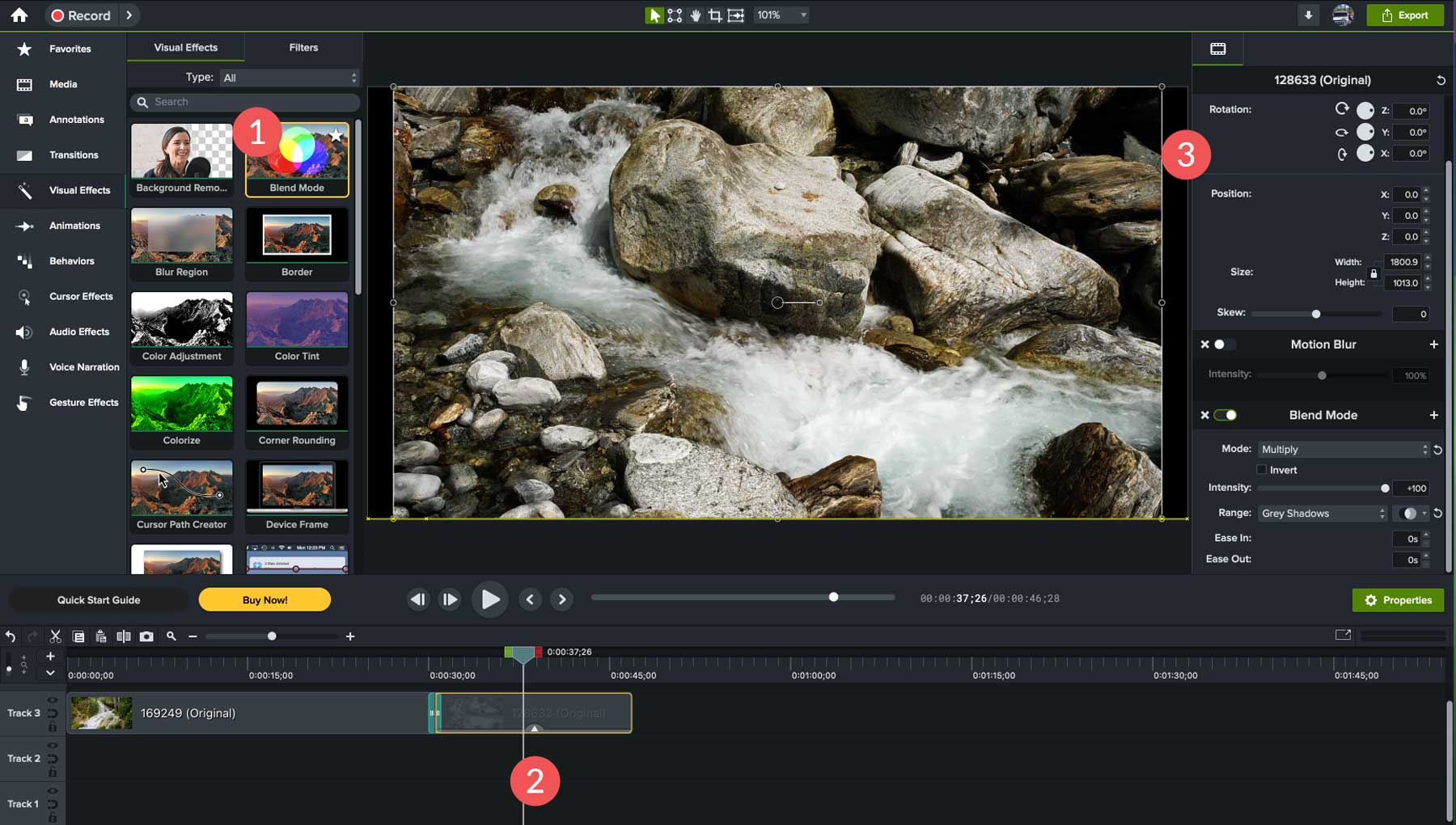
Animazioni
Camtasia offre una raccolta di dieci animazioni da utilizzare durante la creazione di video. Gli effetti includono animazioni di opacità, inclinazione, scala, messa a fuoco intelligente ed effetti di movimento.
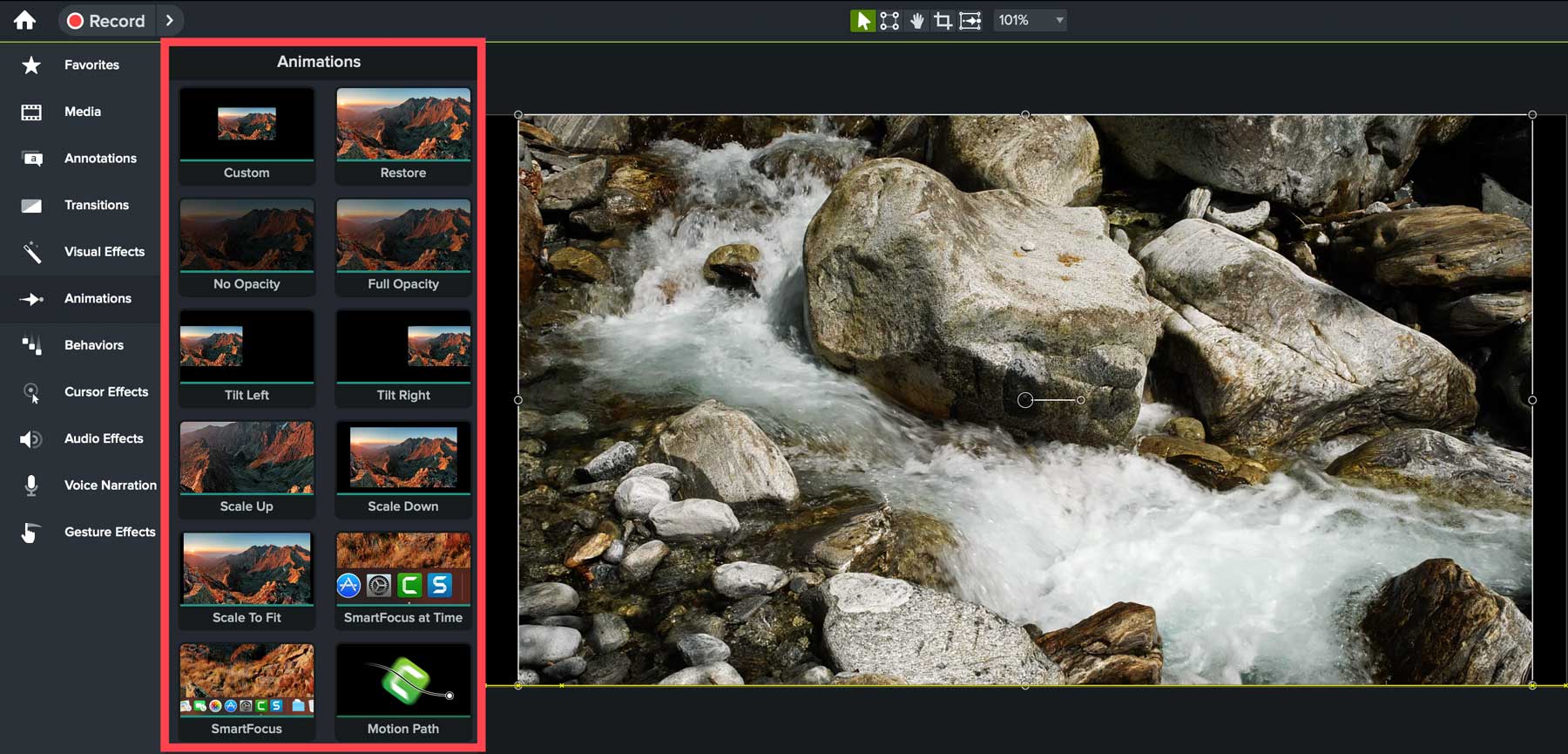
Comportamenti
Camtasia offre anche diversi comportamenti che possono essere applicati alle tue clip. Possono essere combinati con altri effetti e transizioni o come effetti autonomi per mostrare i punti nelle clip. Includono dissolvenze, fly-in, popup, spostamenti e altro ancora.
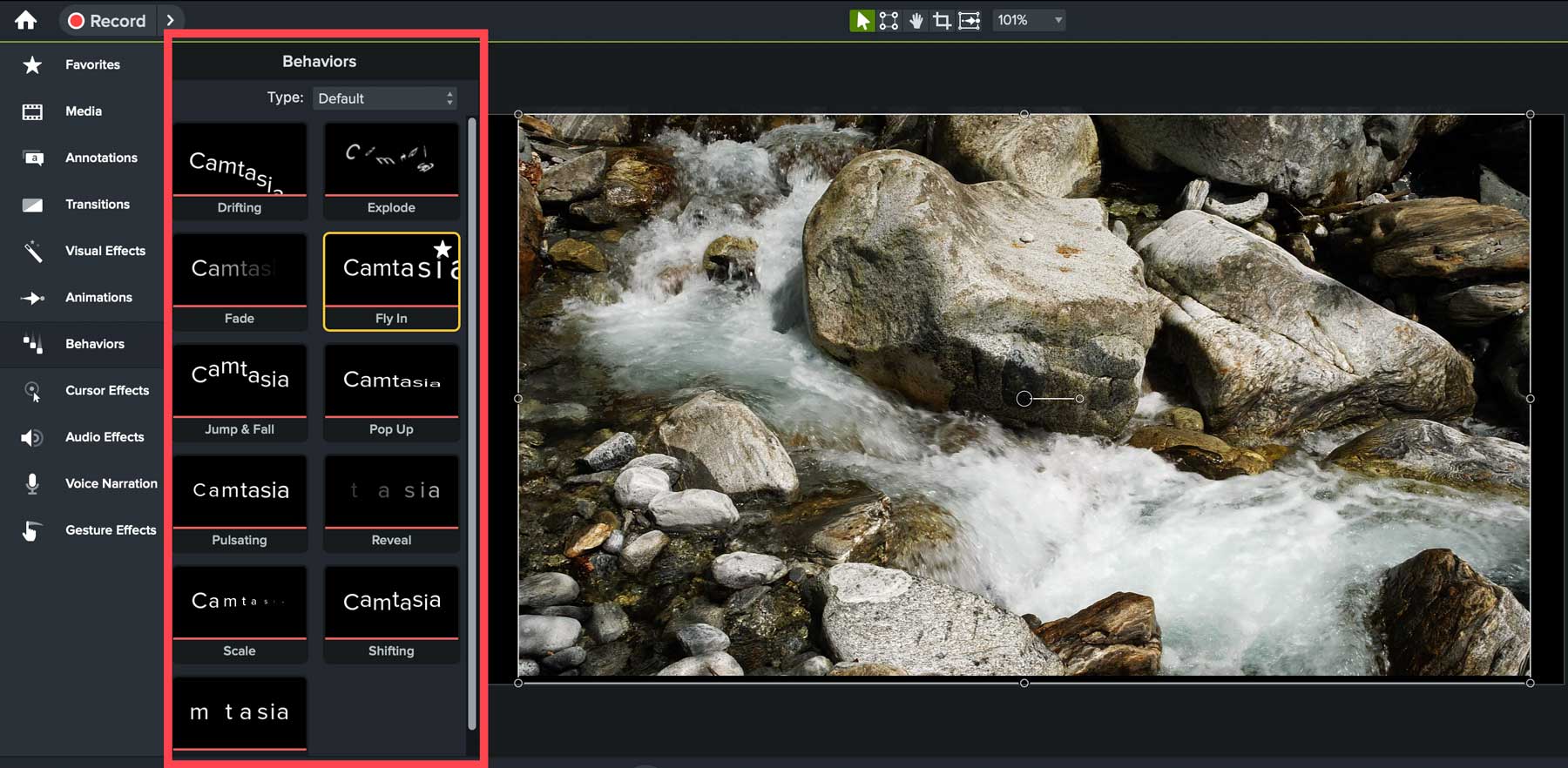
Effetti del cursore
Camtasia offre vari effetti cursore che possono essere applicati ai tuoi video. Gli effetti cursore sono uno strumento eccellente per i creatori che desiderano realizzare video tutorial per YouTube o per le aziende che cercano un modo dinamico per creare video educativi. Gli effetti includono colore, creazione del percorso del cursore, smussamento del cursore, luci, ingrandimento, ombre e riflettori.
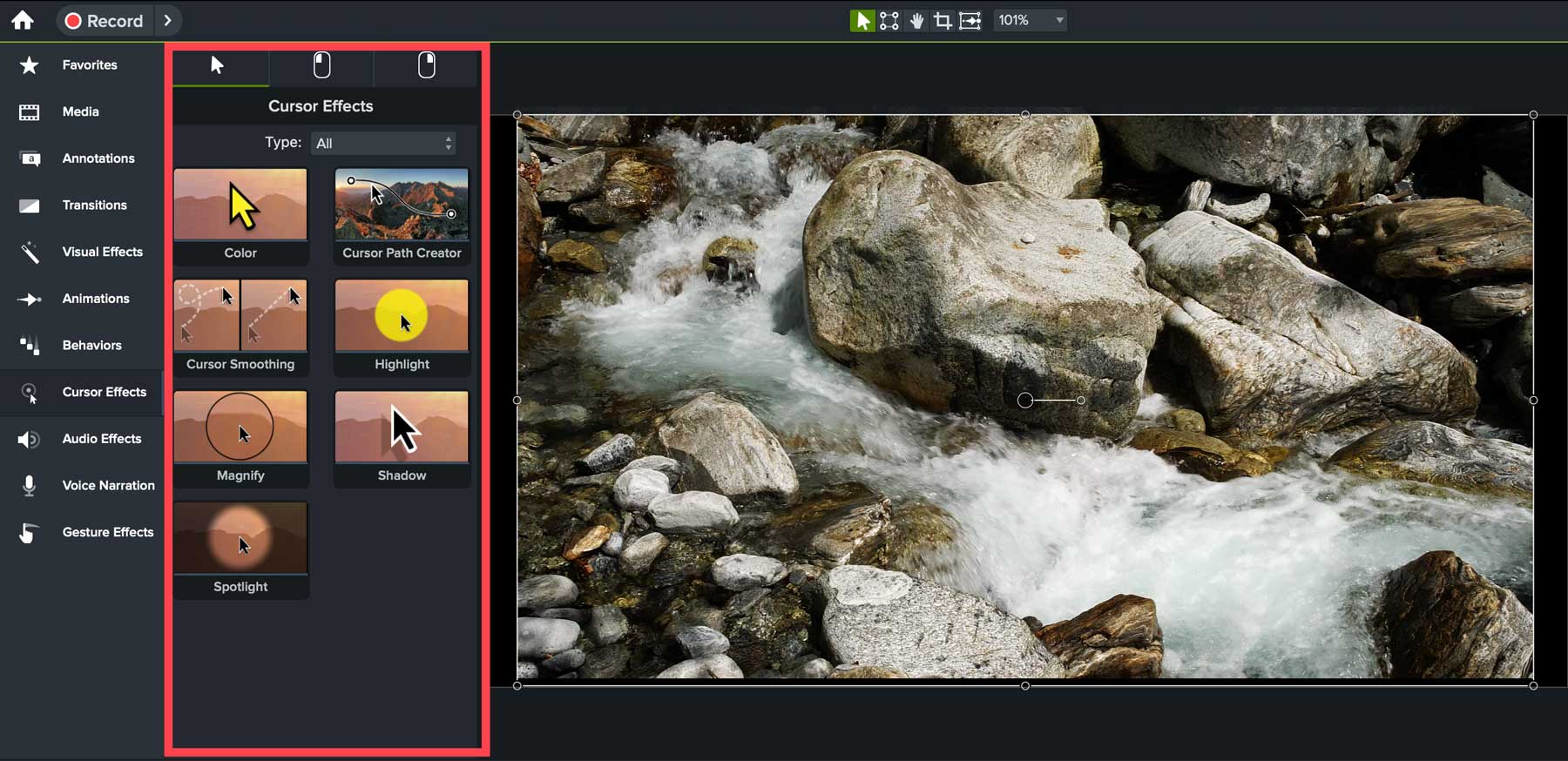
Effetti audio
Se aggiungi audio ai tuoi video, ci sono diversi effetti che puoi utilizzare per migliorarlo. Lo strumento di compressione audio aiuta a uniformare i livelli audio abbassando le parti alte per adattarle alle parti a basso volume e amplificando l'intera clip. Puoi anche modificare la velocità di una clip audio, enfatizzare l'audio diminuendo il volume di altre tracce, dissolvere l'audio in entrata e in uscita, regolare il tono e rimuovere il rumore di fondo.
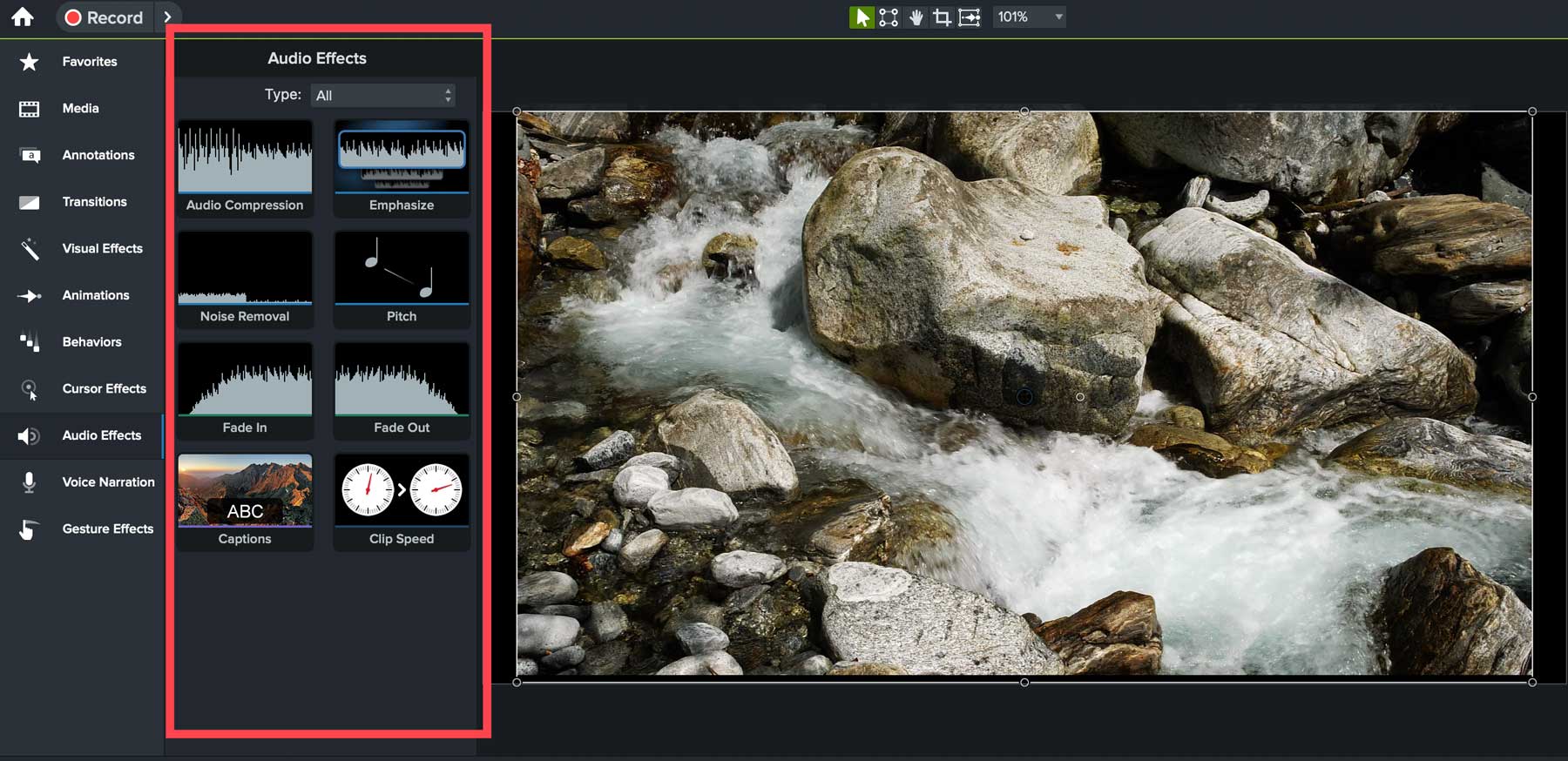
Narrazione vocale
Camtasia offre ai suoi utenti la possibilità di registrare la propria voce da utilizzare come voce fuori campo nei video. Utilizza il microfono del tuo computer o una periferica collegata al tuo computer. Lo strumento di narrazione vocale può essere utilizzato insieme agli effetti audio, quindi dopo aver registrato la tua voce, puoi migliorarla rimuovendo il rumore di fondo o regolando il volume della traccia.
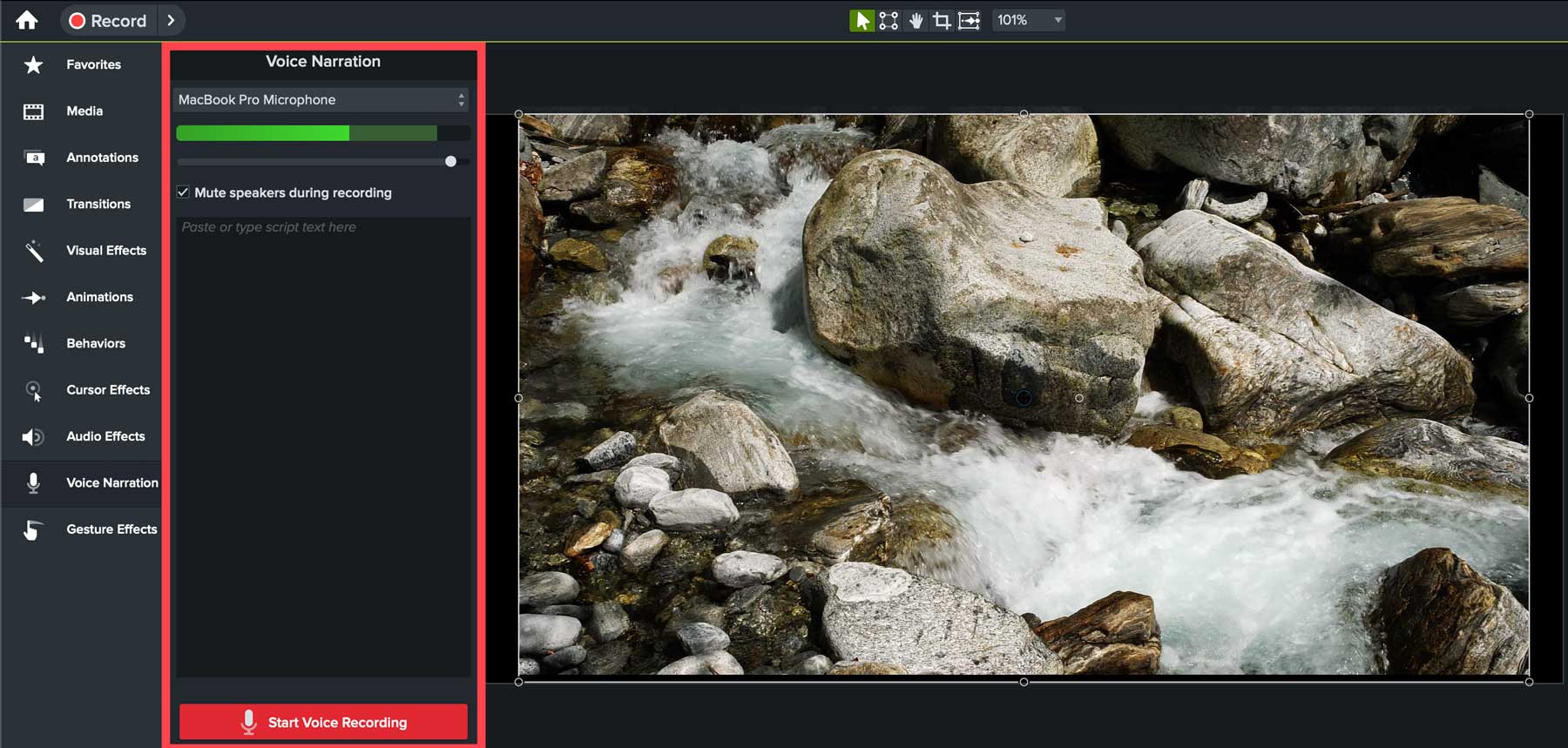
Effetti del gesto
Infine, TechSmith Camtasia fornisce effetti gestuali, ovvero effetti visivi che simulano tocchi, passaggi e pizzicamenti sui dispositivi mobili. Disponibili solo per gli utenti Mac, sono ottimi per migliorare i video che presentano dispositivi iOS.
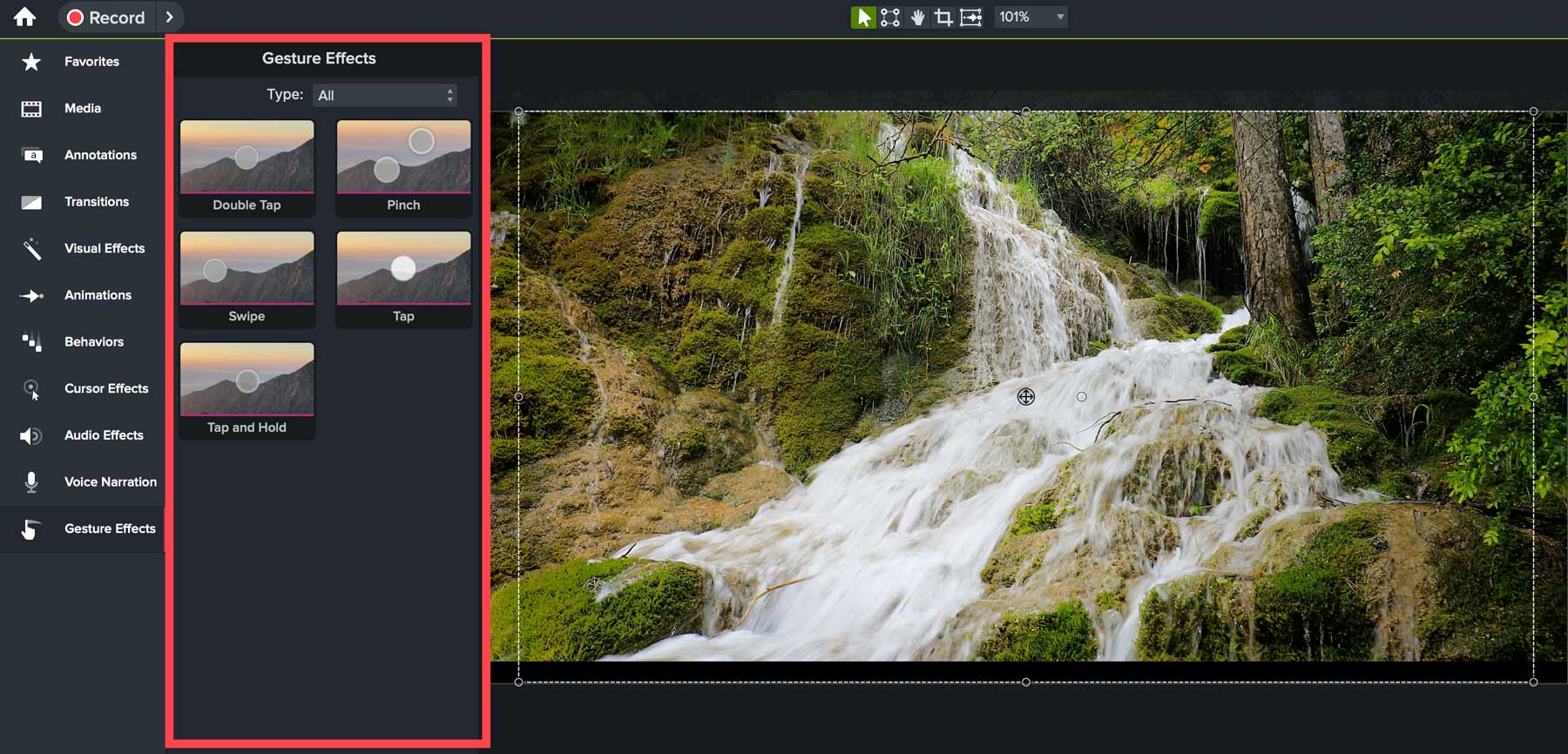
Pannello Tela e Proprietà
La tela di Camtasia (1) è vitale per visualizzare in anteprima e organizzare i media. Puoi ruotare, ridimensionare e organizzare i clip regolando le impostazioni nel pannello delle proprietà (2). Puoi controllare il posizionamento e l'allineamento con i controlli X, Y e Z (3) e visualizzare in anteprima gli effetti aggiunti con i controlli di riproduzione (4).
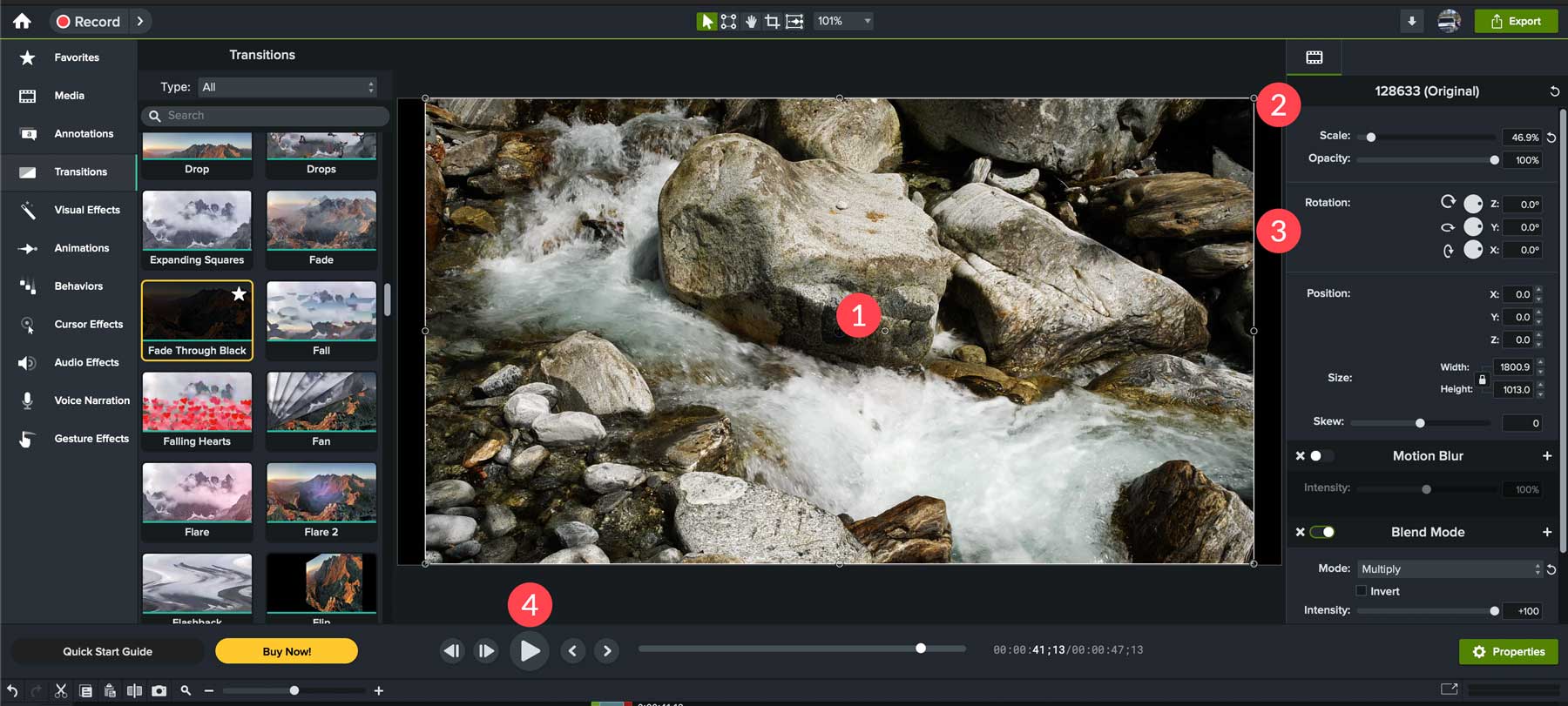
Ogni animazione, effetto, clip audio o altro media ha le proprie proprietà che possono essere regolate in base alle tue preferenze.
Pro e contro di TechSmith Camtasia
Per fornire la massima trasparenza nella nostra recensione su TechSmith Camtasia, abbiamo deciso di includerne i pro e i contro. Mettendoli in mostra, ti dà un'idea migliore di ciò che ottieni acquistando il software e dove sono i suoi difetti.
Professionisti
- Facilità d'uso: Camtasia è un'ottima soluzione per i principianti, grazie alla sua interfaccia intuitiva e strumenti facilmente identificabili.
- Buona qualità di registrazione video: Camtasia offre capacità di registrazione dello schermo senza rivali con un massimo di 60 frame rate al secondo.
- Conveniente: i piani sono offerti a partire da $ 14,99 al mese
- Integrazione con altri strumenti: Camtasia funziona perfettamente con YouTube, Vimeo e Screencast per una condivisione e distribuzione fluida di video.
- App mobile gratuita: se hai bisogno o desideri acquisire registrazioni di schermate su dispositivi mobili, l'app mobile ti consente di acquisire schermate iOS e Android e quindi importarle facilmente nella versione desktop.
- Ampia libreria di risorse: Camtasia offre una solida libreria di risorse ricca di icone, modelli, sfondi animati, brani musicali e altro ancora.
Contro
- Funzionalità di editing audio scadenti: le funzionalità di editing audio integrate di Camtasia sono alquanto restrittive. Offrono l'integrazione con Audiate per risolverlo a un costo aggiuntivo.
- Funzionalità limitate: non alla pari con i software di editing video professionali, come Adobe Premiere Pro o Wondershare Filmora. Ad esempio, non esiste il tracciamento dei fotogrammi chiave.
- Personalizzazione limitata: alcuni strumenti di animazione, come annotazioni, transizioni e comportamenti, potrebbero essere migliori.
- Rendering lento : alcuni utenti segnalano che il rendering del video impiega molto più tempo del dovuto (anche per sistemi con 4 volte la RAM consigliata integrata).
- Buggy: alcuni utenti segnalano un alto tasso di arresti anomali del software.
Prezzi di TechSmith Camtasia
L'opzione più conveniente per TechSmith Camtasia è il suo piano mensile. Per $ 14,99 al mese avrai accesso illimitato all'editor video e a tutte le sue risorse. Puoi anche optare per una licenza perpetua per $ 299,99, che ti garantisce l'accesso a tutte le funzionalità e ai futuri aggiornamenti per tutta la vita. Tuttavia, per accedere a strumenti di editing audio più robusti, dovrai anche iscriverti ad Audiate, che richiede un abbonamento annuale a Camtasia e Audiate per $ 329,87 all'anno.
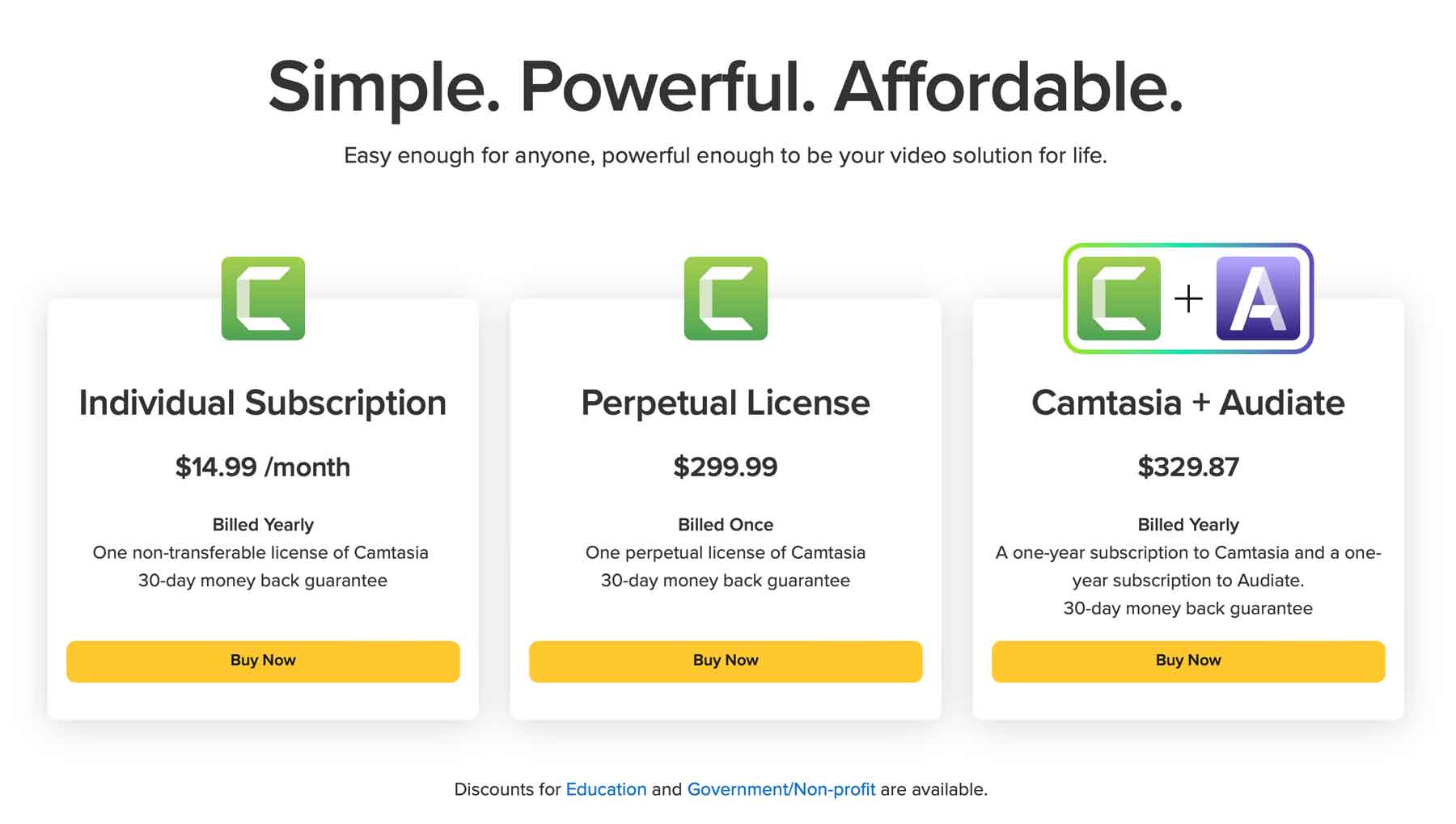
La buona notizia è che Camtasia offre una prova gratuita di 3 giorni senza carta di credito richiesta. Dovrai semplicemente registrarti per un account, scaricare il software e avere tre giorni per testarlo. Al momento dell'acquisto, riceverai una generosa garanzia di rimborso di 30 giorni, quindi avrai tutto il tempo per esplorare TechSmith Camtasia, esaminarne le funzionalità e quindi decidere se è giusto per te.
Considerazioni finali su TechSmith Camtasia
TechSmith Camtasia è un potente registratore di schermo ed editor video all-in-one. La sua interfaccia è intuitiva e consente alle persone con zero esperienza creativa di creare e modificare facilmente video attraenti. Fornisce inoltre un eccezionale assistente basato sull'intelligenza artificiale che consente agli utenti di scambiare facilmente le proporzioni, creare effetti cursore e aggiungere sfondi dinamici alle acquisizioni dello schermo, grazie all'integrazione di Camtasia Rev.
Tuttavia, gli strumenti di editing audio sono un po' scarni, quindi chi cerca uno strumento per mixare e modificare l'audio deve aggiungere Audiate a un costo aggiuntivo o utilizzare un software di editing audio diverso, come Adobe Audition.
Cerchi altre recensioni? Dai un'occhiata ad alcuni dei nostri ultimi post che esaminano alcuni dei migliori strumenti tecnologici:
- Recensione dell'intelligenza artificiale di Quillbot: tutto ciò che devi sapere (2023)
- Perplexity AI: revisione, vantaggi e guida (2023)
- Topaz Photo AI Recensione 2023 (caratteristiche, prezzi, pro e contro)
- Recensione Originality AI per il 2023 (uno dei migliori rilevatori di intelligenza artificiale?)
